一 、主要内容
部署虚拟桌面能带来什么价值?给企业创造什么价值?
|
1、核心业务系统远程使用 一键上线:总部快速上线核心业务系统访问平台,允许员工远程访问CRM等核心系统。 无数据泄露风险:没有改变网络和固有的安全规则,员工无缝的访问核心业务系统,并实现数据不落地。 满足3个任何:让任何设备、任何网络、任何地点无需安装核心业务系统客户端,就可以访问企业核心系统。 低投入快速上线:2天内就可以完成核心业务系统访问平台的搭建,并支持快速扩展。 案例:某远洋货运集团在当前环境下,2天内增加交付2000多人访问ERP,支持范围覆盖到全球各大港口 |
|
2、远程访问公司内部的PC/工作站 •快速启用:以最少的代价,让这些员工能够实现远程访问,在家就能开始工作。 •接入简便:员工在家、外地,使用自己的电脑,通过互联网(4G/ADSL等)就可正常访问到企业中自己的电脑。 •安全诉求:在满足企业/行业的安全合规,核心的文档和IP不因远程访问而懈怠。 •低成本投入:增加6台左右中等配置虚拟机,结合远程部署就可以快速实现工作站和PC远程使用。 案例:某汽车集团公司,3天内成功将约3000台物理工作站,实现远程访问。 |
|
3、运用云计算快速走向移动工作 广泛兼容性:兼容阿里云、腾讯云、京东云、AWS、Azure等为主流的公有云,借助云平台创建移动工作平台。 一整套服务流程:快速部署和上线,建立快速访问接口、分配用户、性能监控等生命周期管理。 快速实现公有云和企业网络对接:运用成熟的软件定义广域网(SDWAN)技术,迅速将公有云和私有云网络打通。 按需付费:满足混合云部署、跨区域部署,为远程工作、呼叫中心和外包合同员工快速创建工作环境。 案例:某大型电商平台,5天内在京东云上部署10,000个呼叫中心,让客服、店铺运营人员快速实现居家访问 |
|
4、IT支撑移动化 远程支持:打造IT服务快速响应部队,实现远程运维数据中心和应用系统,提供集中式管理工具。。 可监管平台:运维中所有的操作可录像、可追溯、防拍照等安全措施,并提供高安全身份认证,确保整个过程安全。 远程协同:使用虚拟化技术,结合微软Team等一体化工具,让软件研发、IT支撑团队实现协同工作,远程共享。 部署难度低:支撑企业当前任何x86硬件或虚拟化平台来搭建移动化支撑平台,通过远程部署就可以完成搭建。 案例:某上海大型制造业,7天内建立远程IT支撑,成功让300软件研发远程上线,满足200 IT 支撑人员远程运维。 |
三、完成功能项目
1、搭建vSphere私有云:
2、部署Citrix Xendesktop虚拟桌面:
1、Active Directory的安装及配置;
2、DHCP、DNS服务器的安装及配置;
3、Citrix DDC的安装;
4、Citrix PVS安装(此教程中省略)
5、Citrix Netscaler vpx安装(此教程中省略)
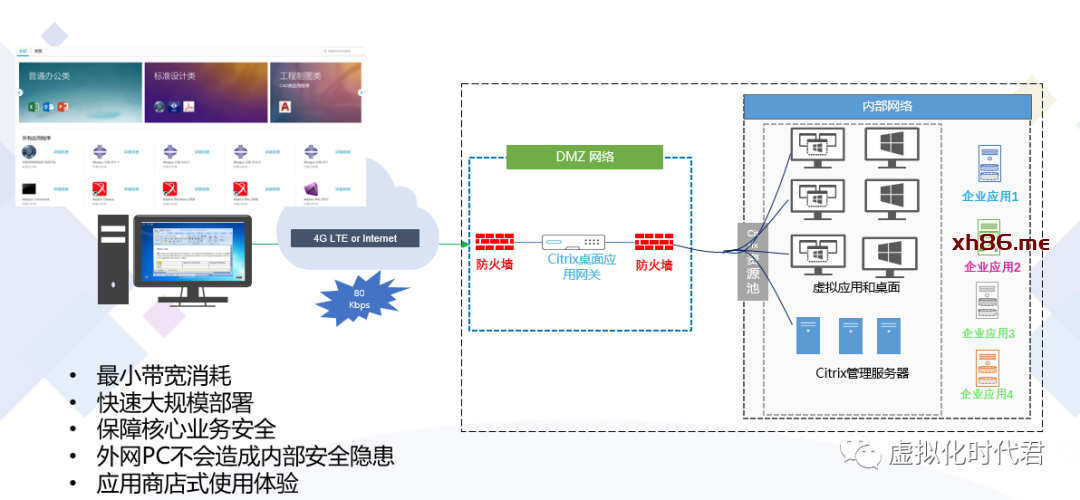
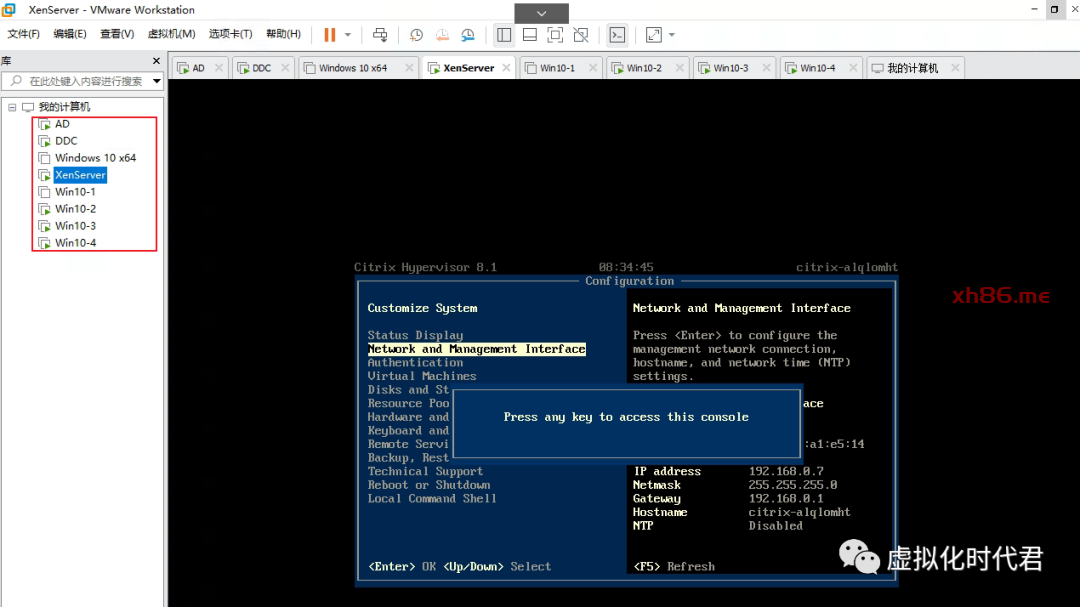
|
序号 |
产品名称 |
版本 |
备注 |
|
1 |
VMware vSphere |
7.0 UA2 17867351 |
服务器虚拟化底层系统 |
|
2 |
VMware vCenter |
7.0 UA2 17867351 |
虚拟化底层系统 |
|
3 |
XenApp&XenDesktop |
1912 CU3 |
虚拟桌面、应用程序发布 |
|
4 |
Windows 10 |
Windows 10 2019LSTC |
操作系统版本 |
|
5 |
Windows Server 2019 |
Server 2019 DataCenter |
操作系统 |
|
6 |
Citrix Provisiong 2203 |
2203 LSTR |
Citrix 镜像 |
VMware Workstation安装教程此处省略,安装包如下:链接:
|
|
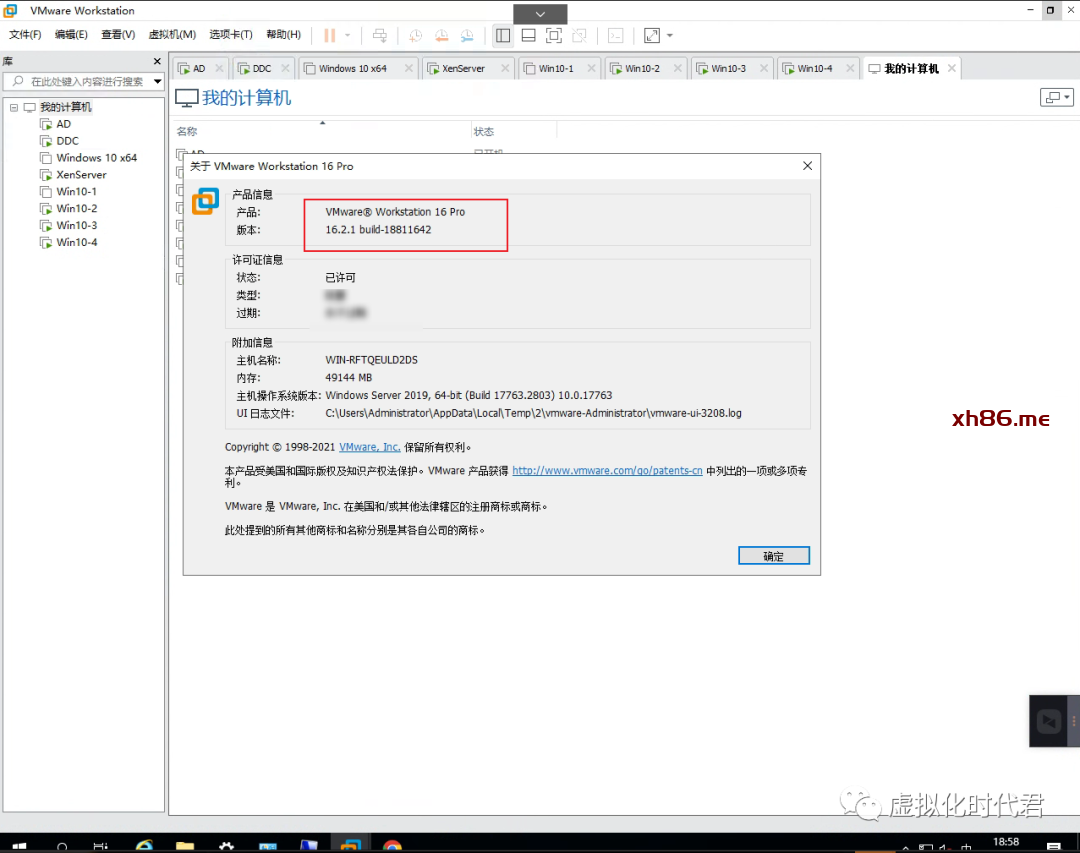
2、安装AD域控
特殊原因此处教程不
1、打开安装好的Windows Server2019 系统
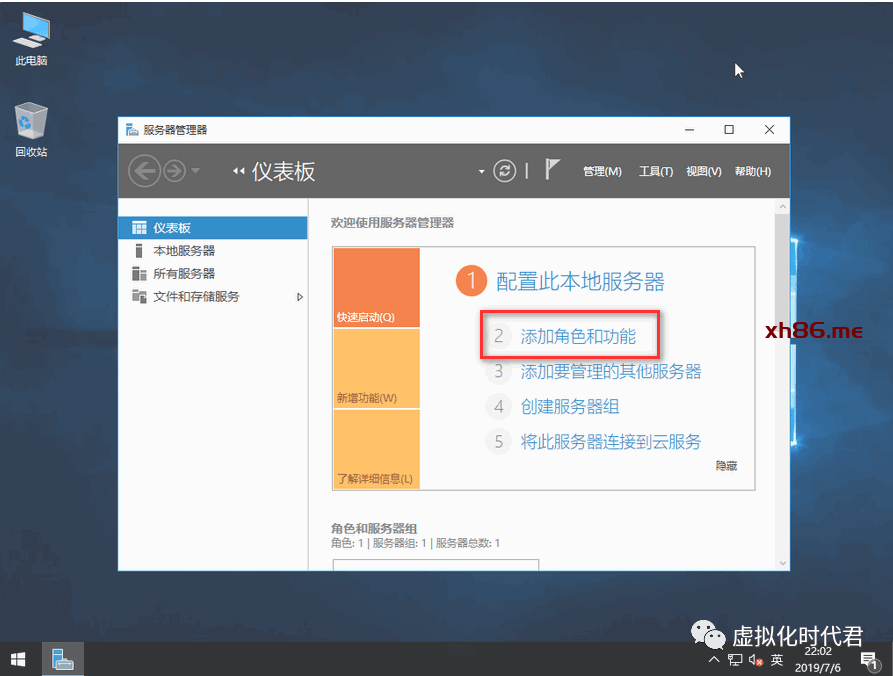
2、下一步
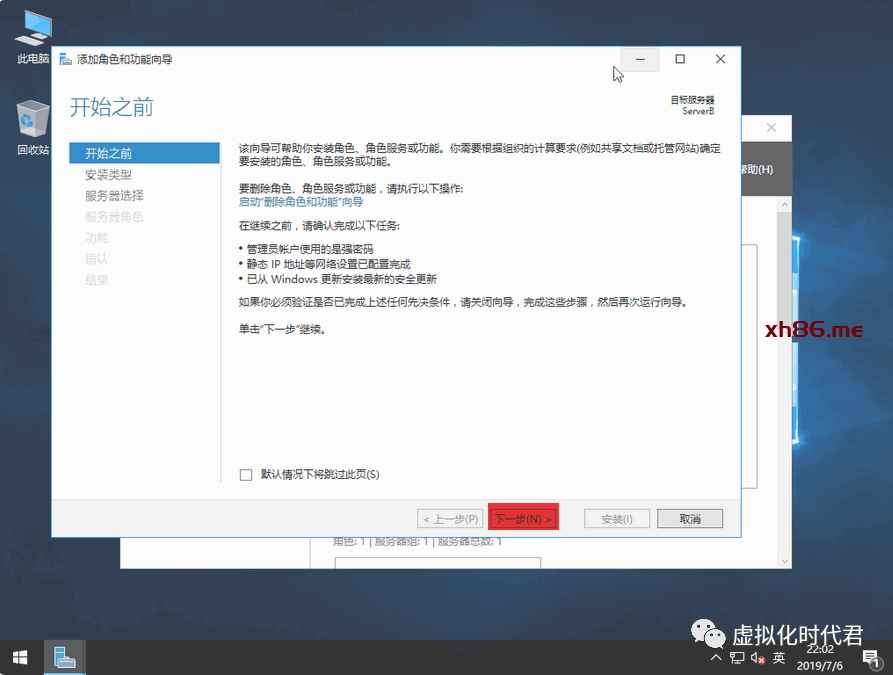
3、下一步
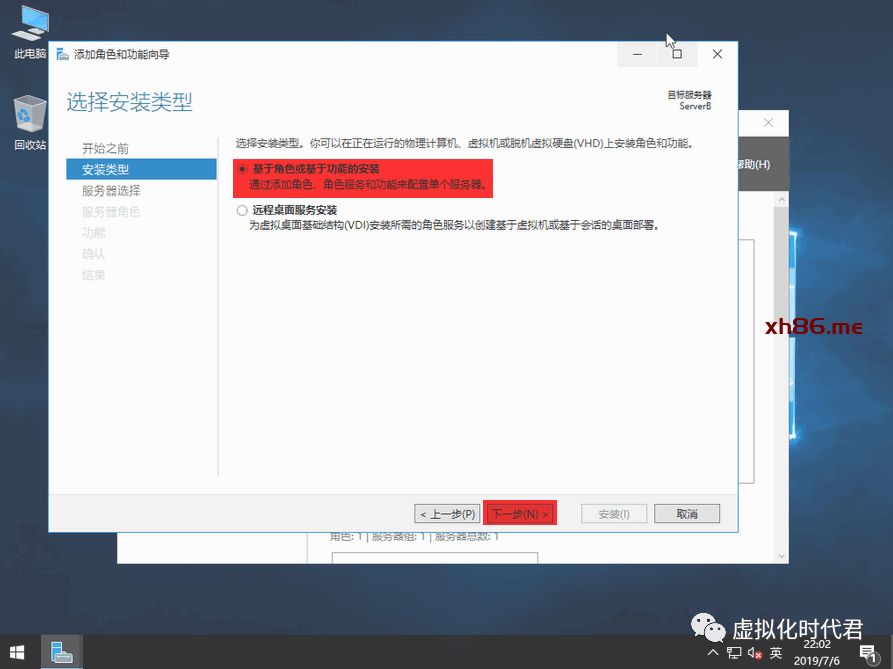
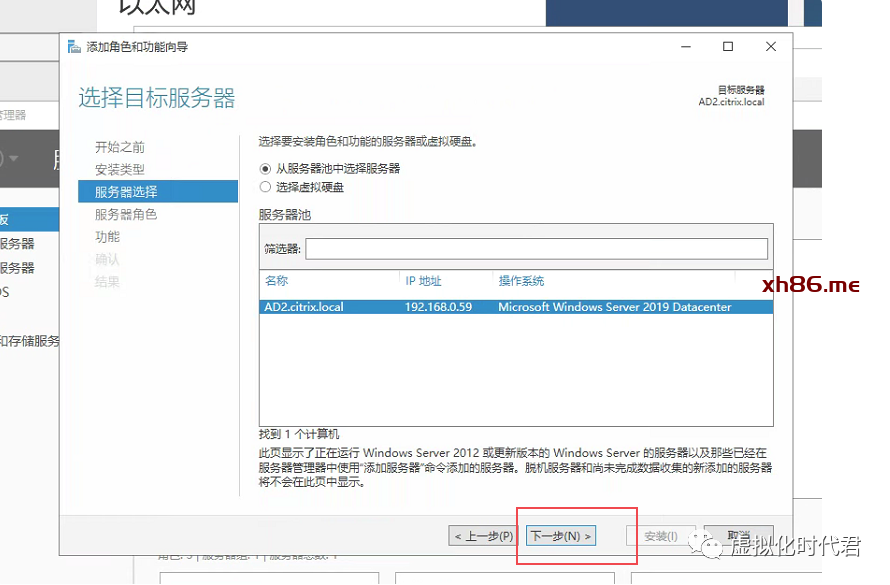
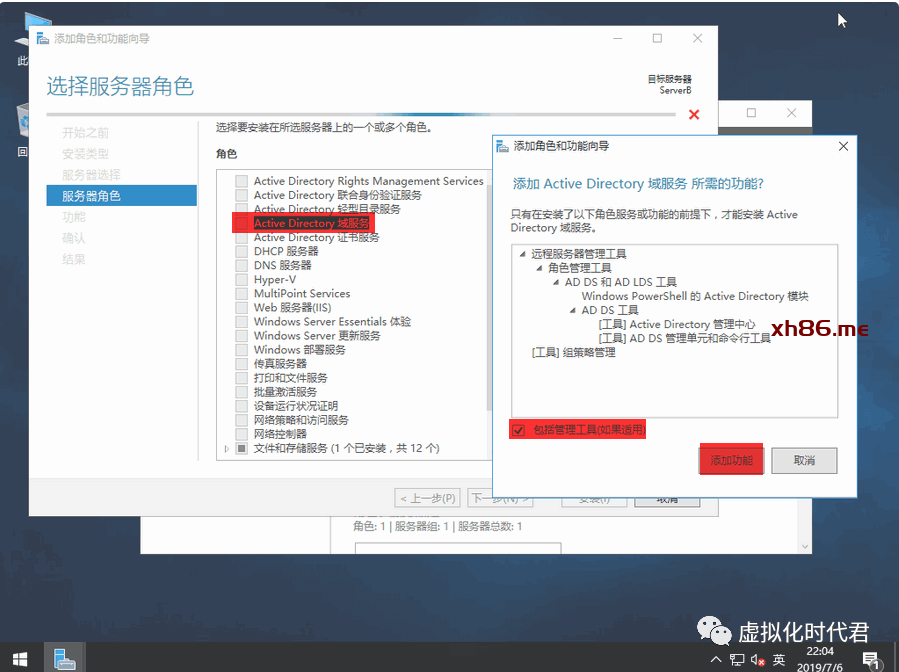
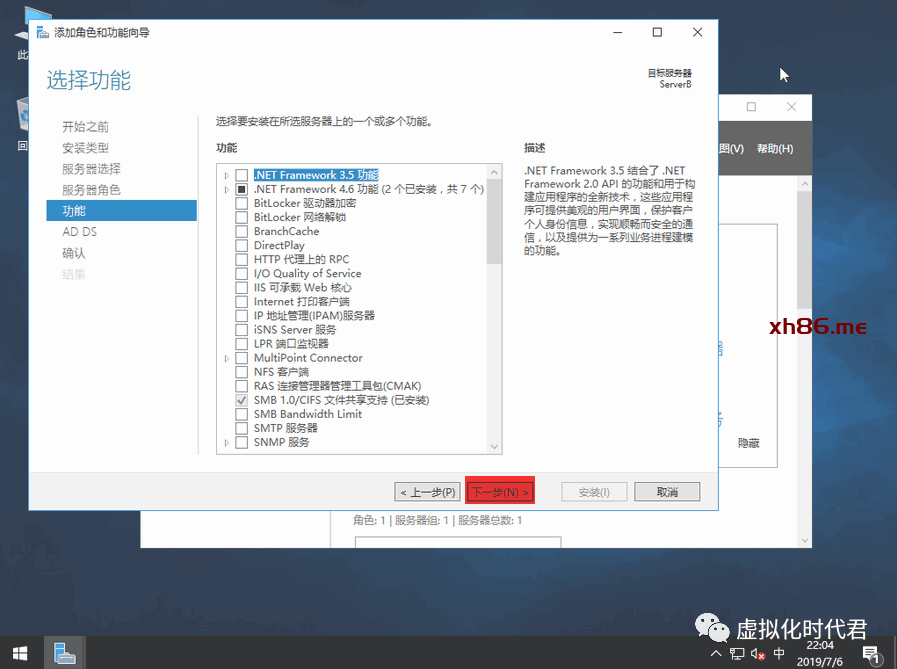
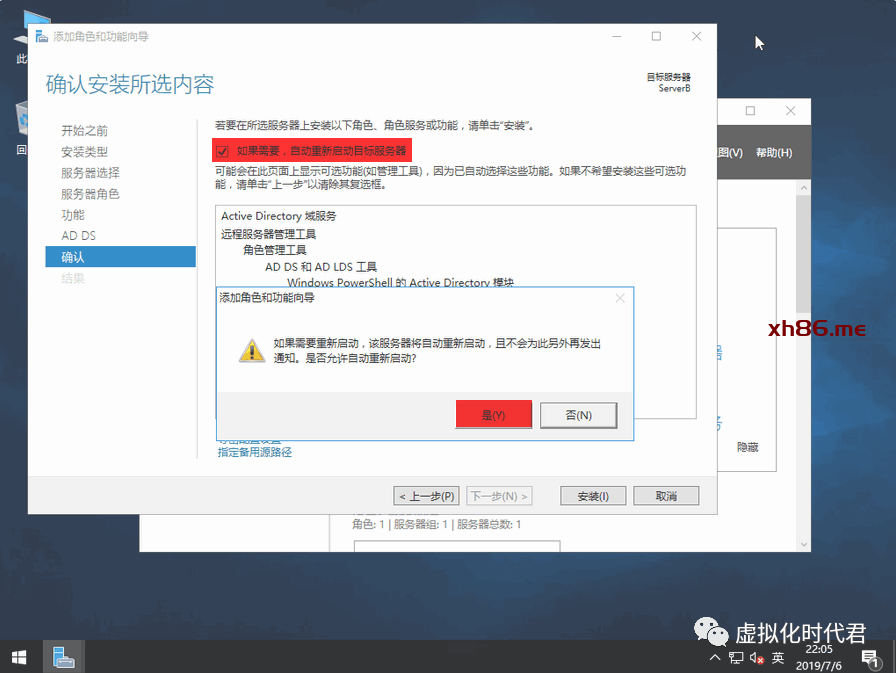
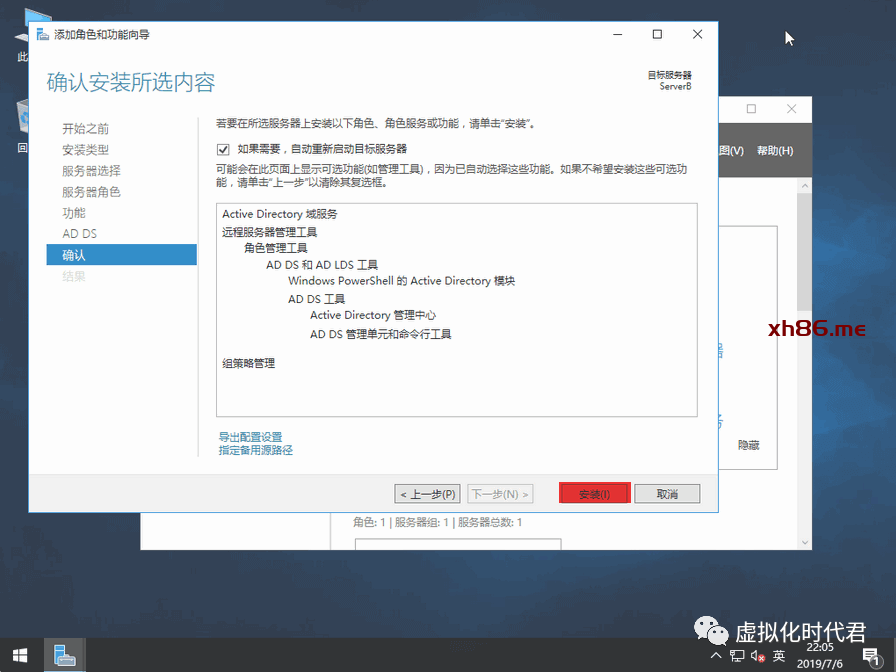
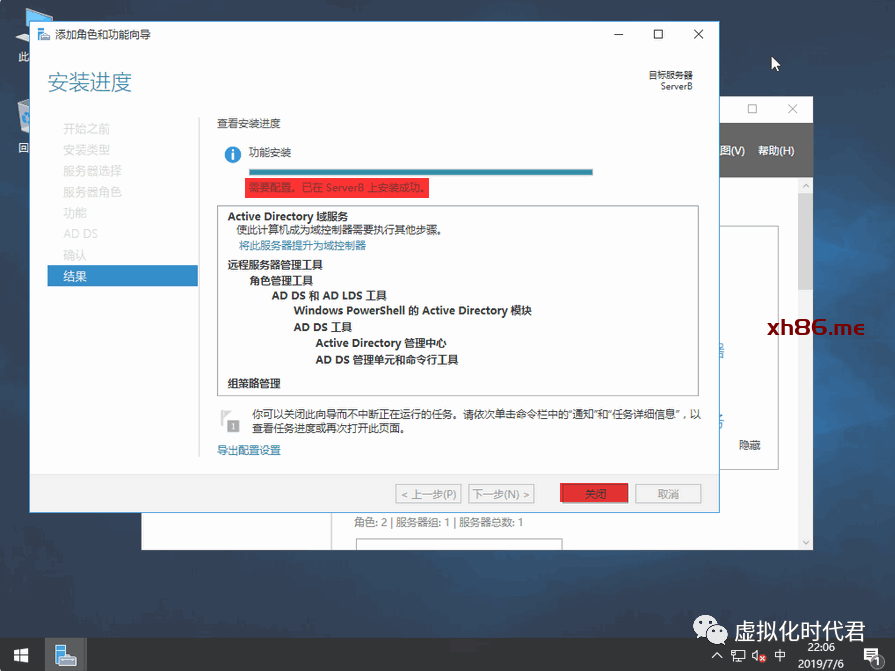
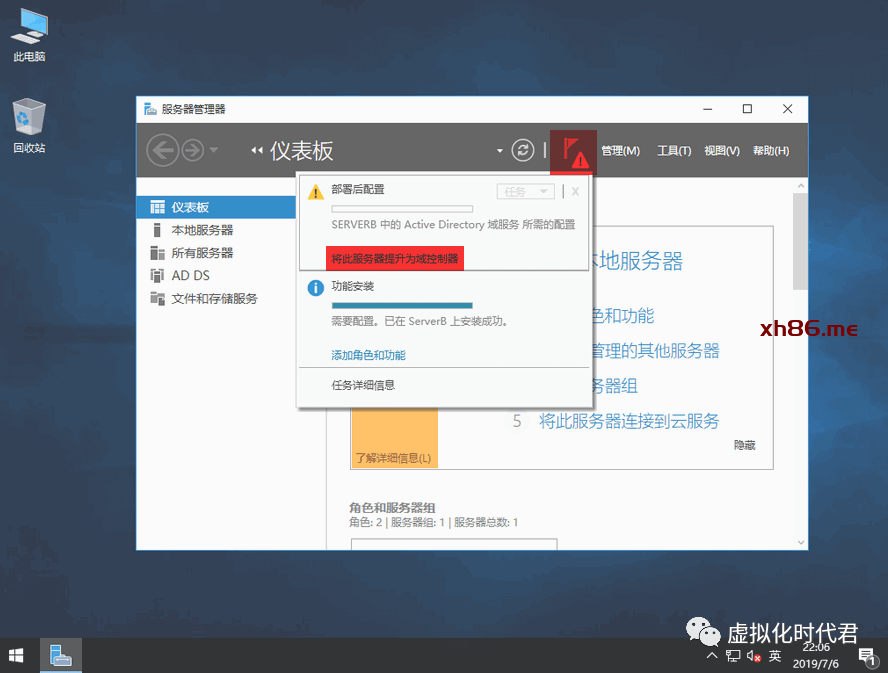
安装完成之后
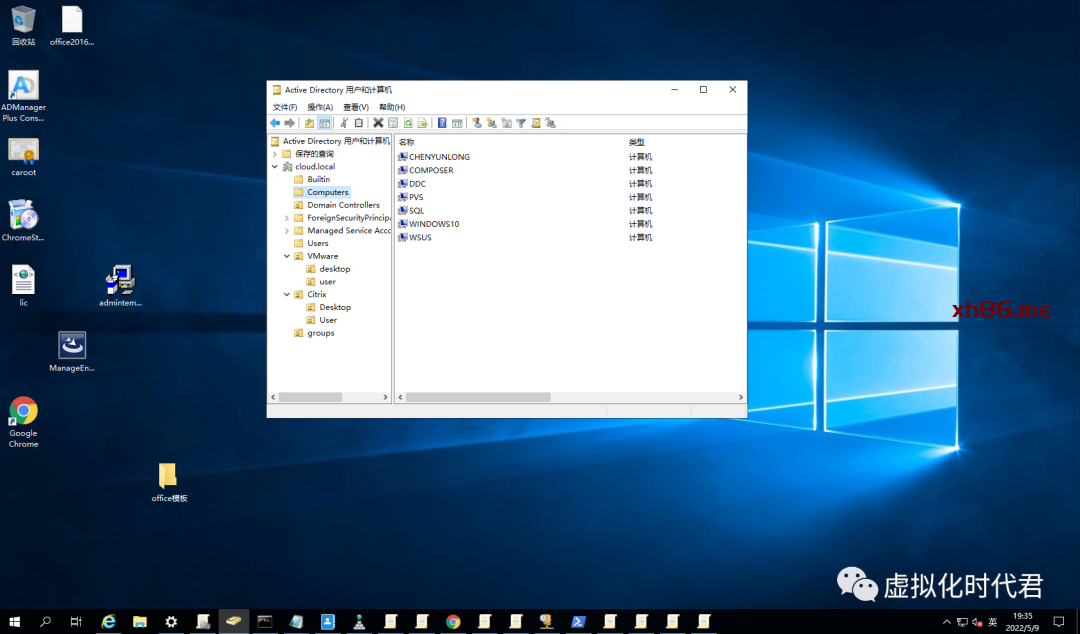
可在域控中加用户和计算机账户等。
管理域控账户权限还可用下面软件进行管理
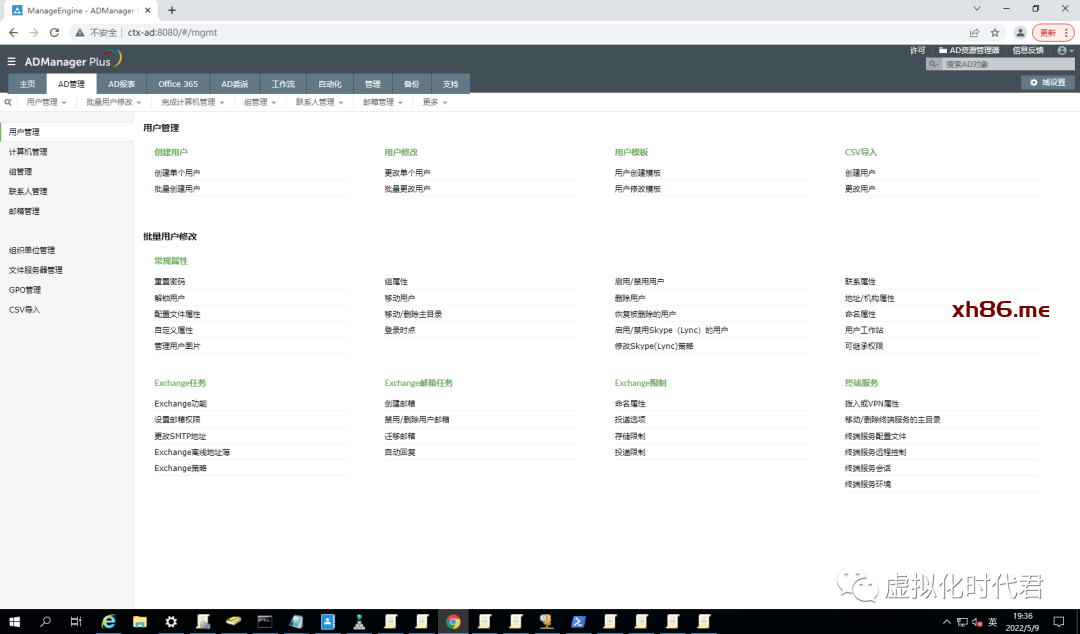
AD报表页面
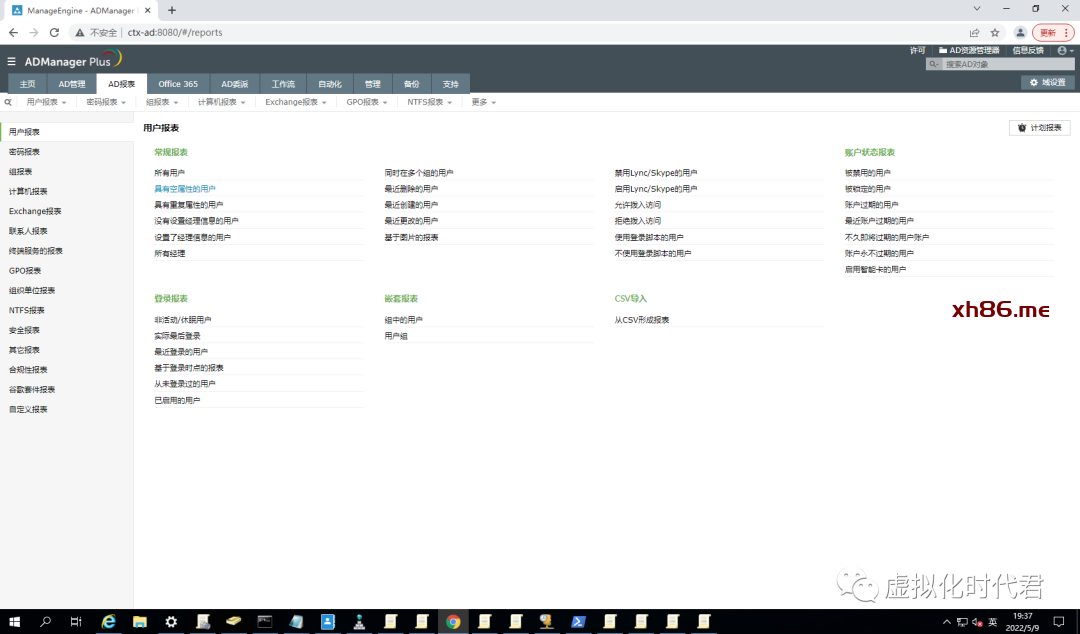
一览无余的AD整个信息
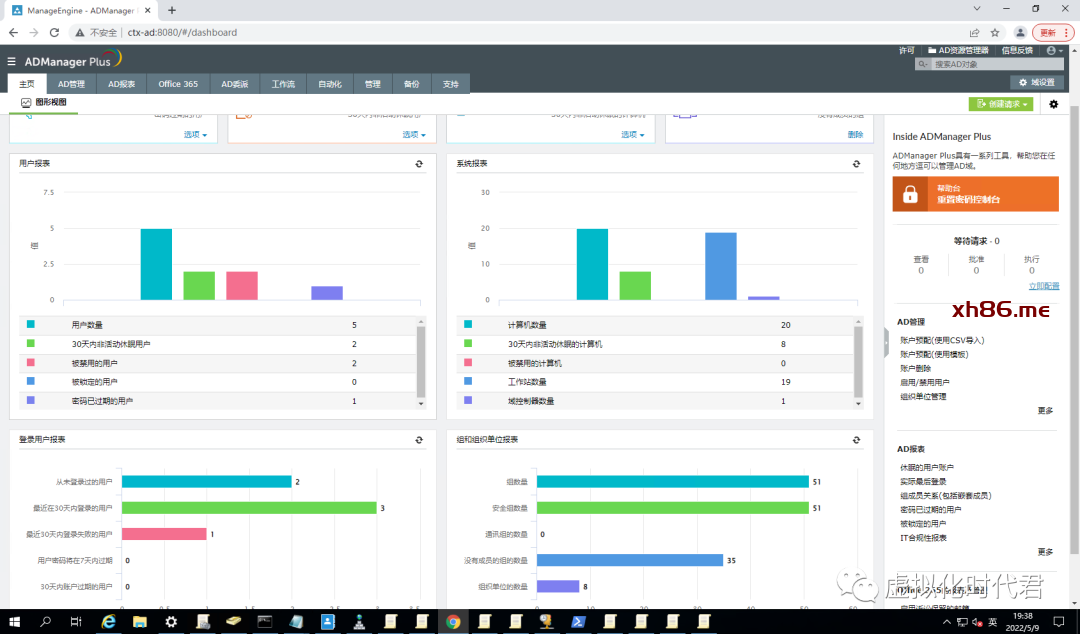
不吹牛逼了,这个工具确实蛮厉害的,可以自行去下载。
3、安装DDC
安装完Windows Server 2019之后需要将机器加域,然后进行下一步。
1、打开安装包
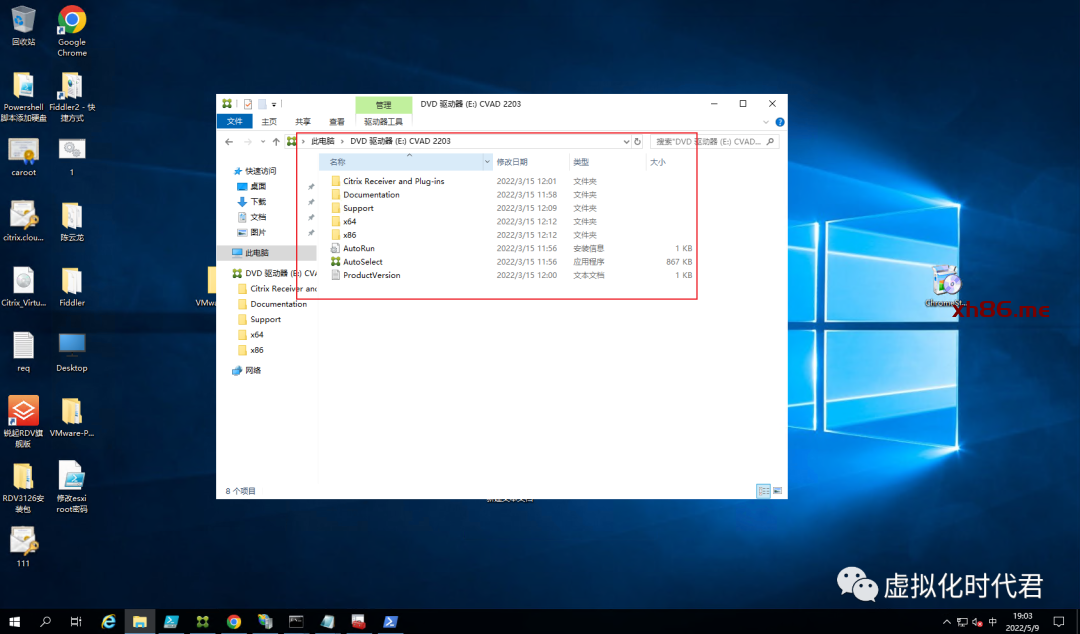
2、点击dvd进行安装
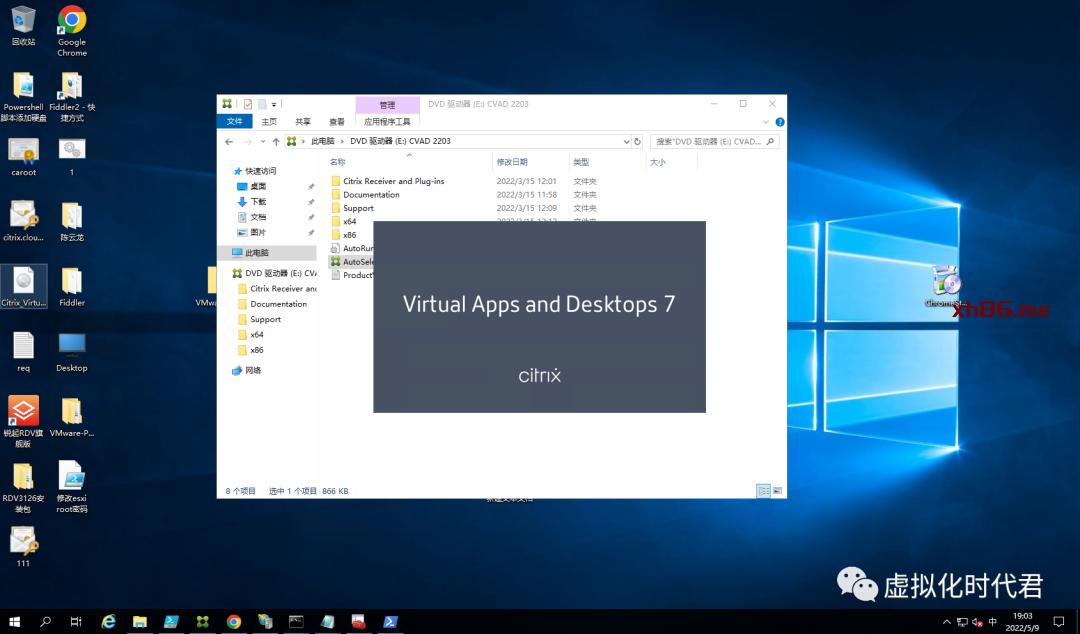
3、选择Delivery Controller
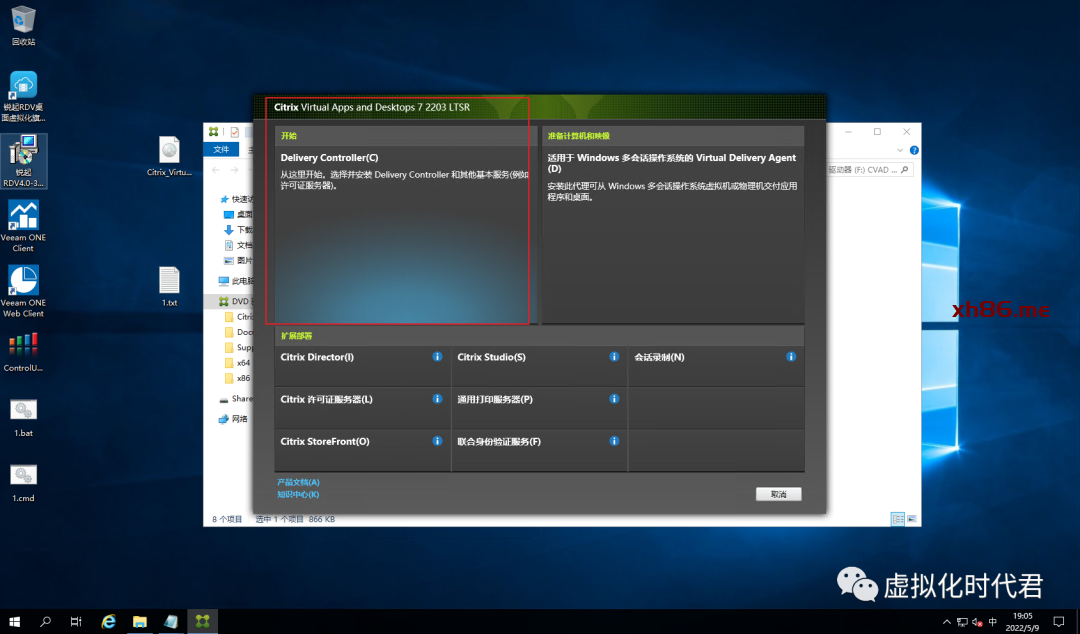
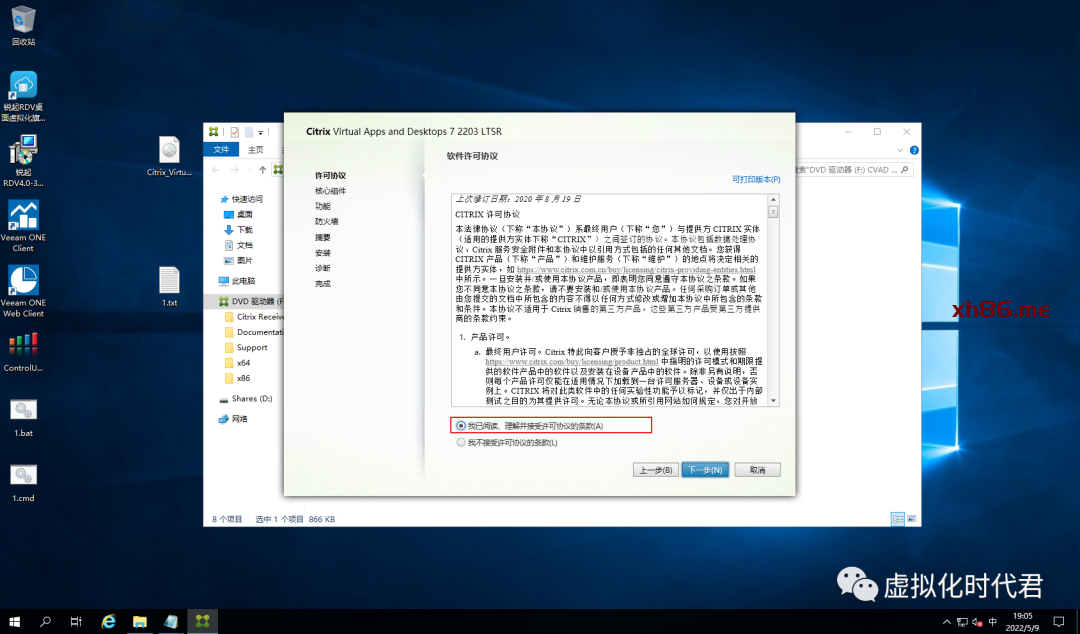
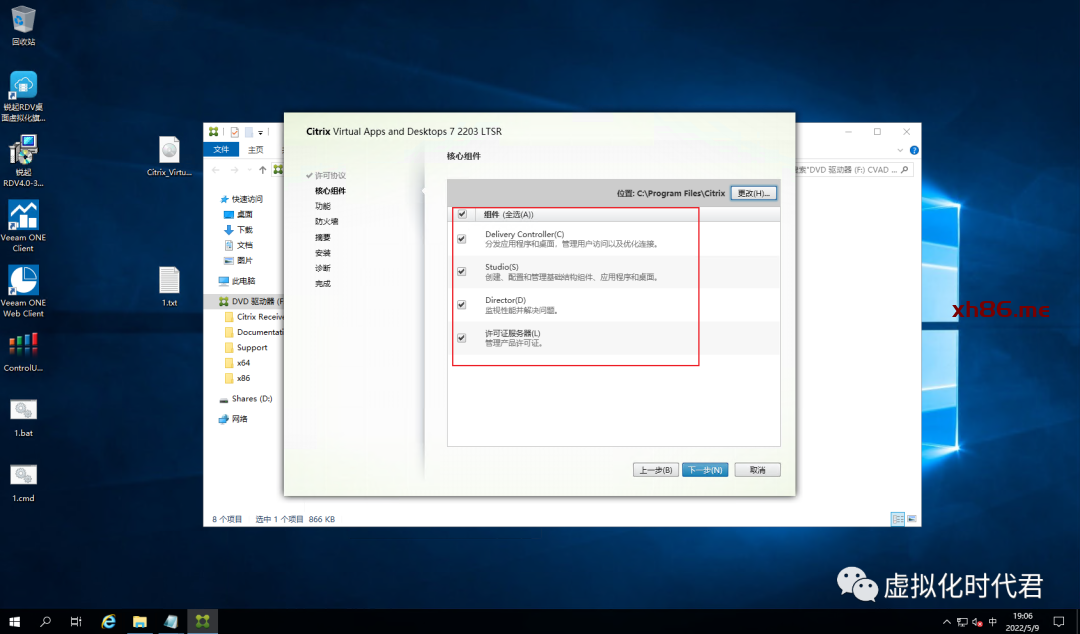
6、数据和远程协助都部署在一起(单机环境,不推荐在生产使用)
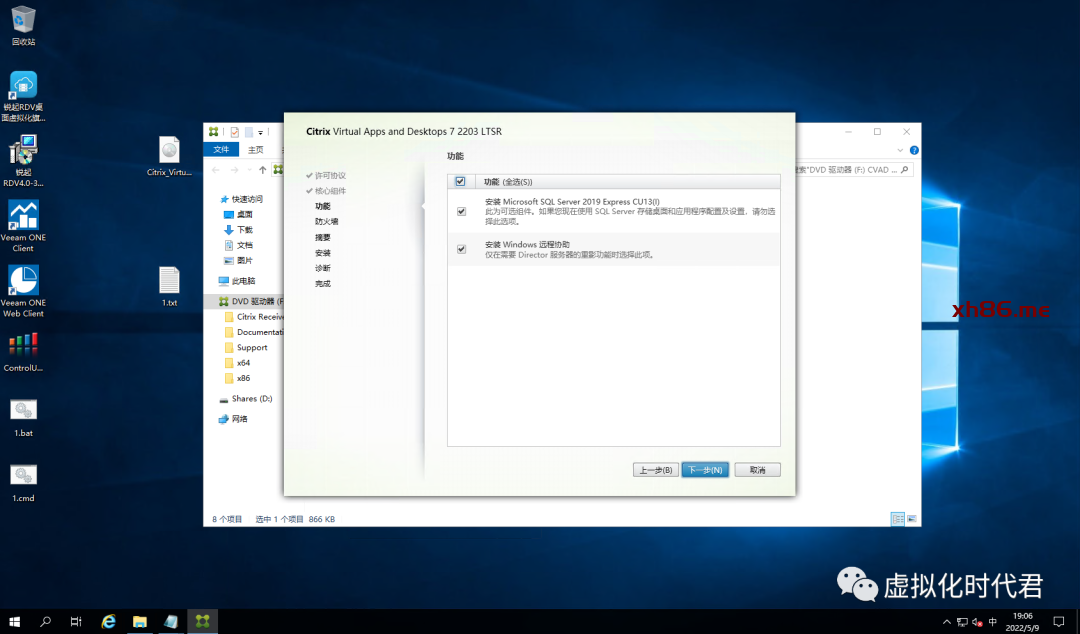
7、防火墙这里默认
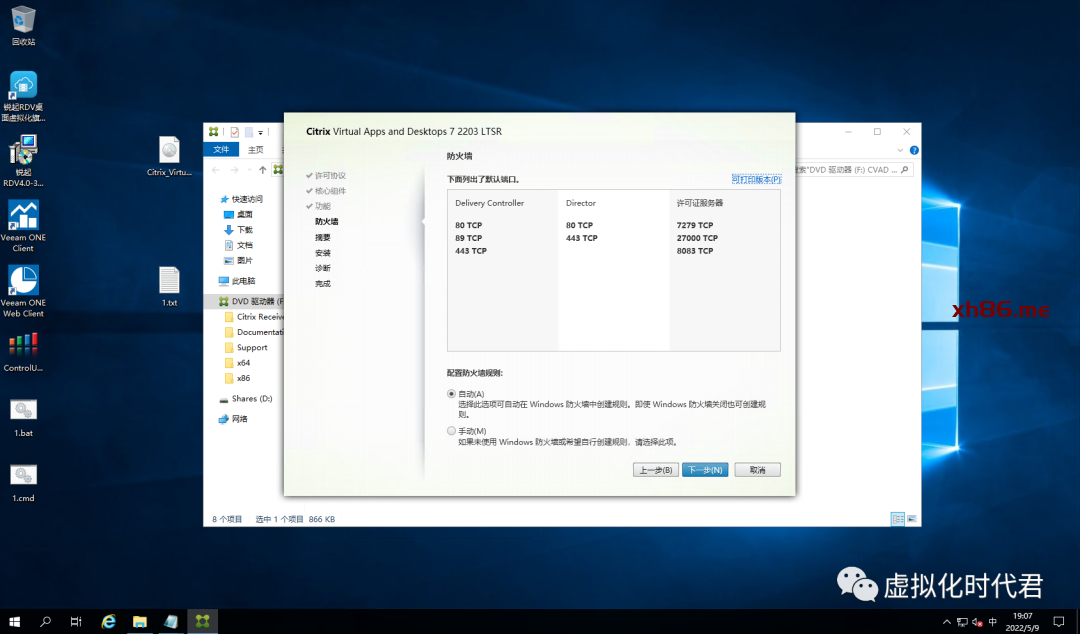
8、点击安装
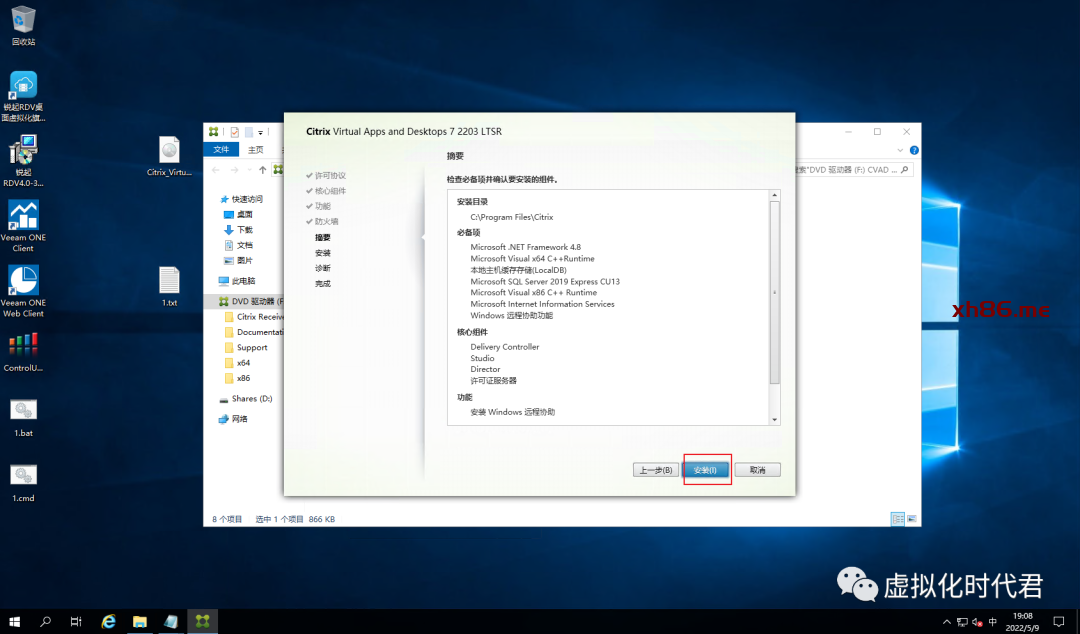
9、开始安装,等待安装完成
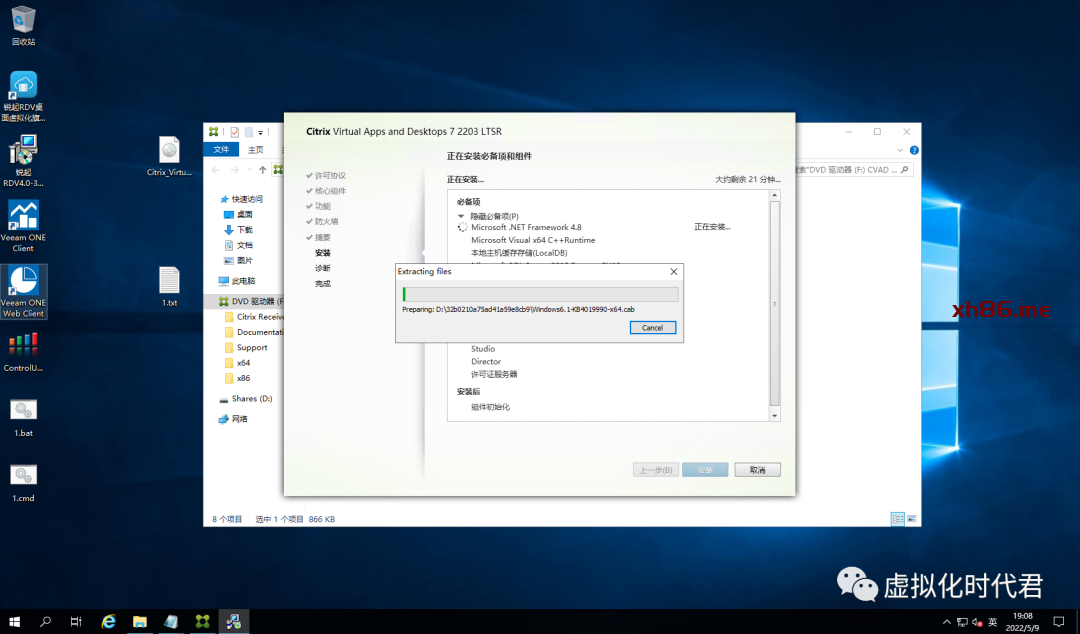
10、安装完成之后继续安装Storefront
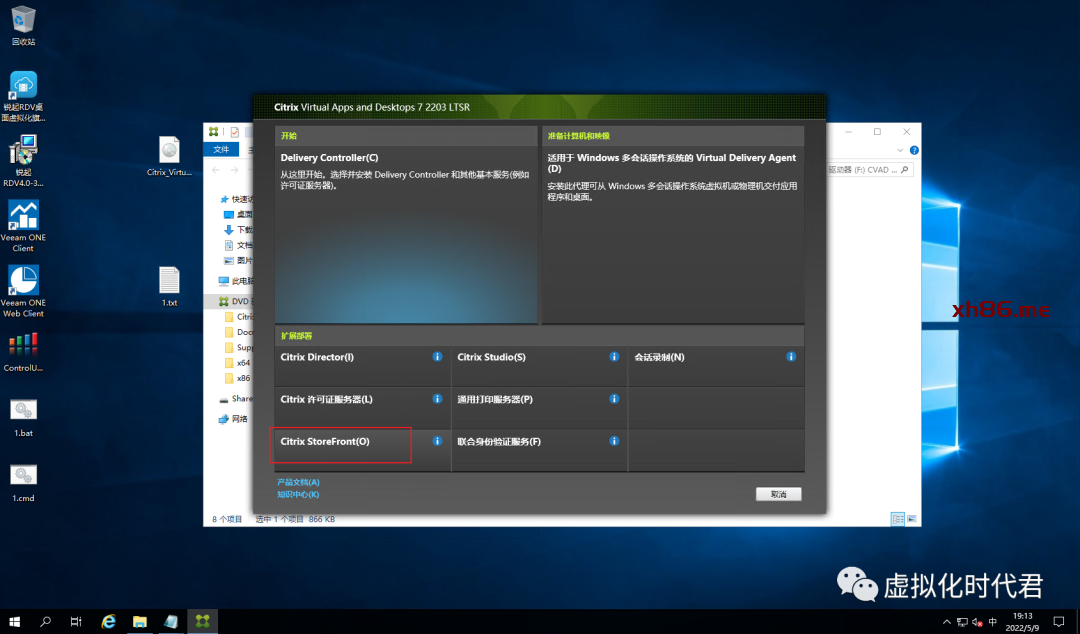
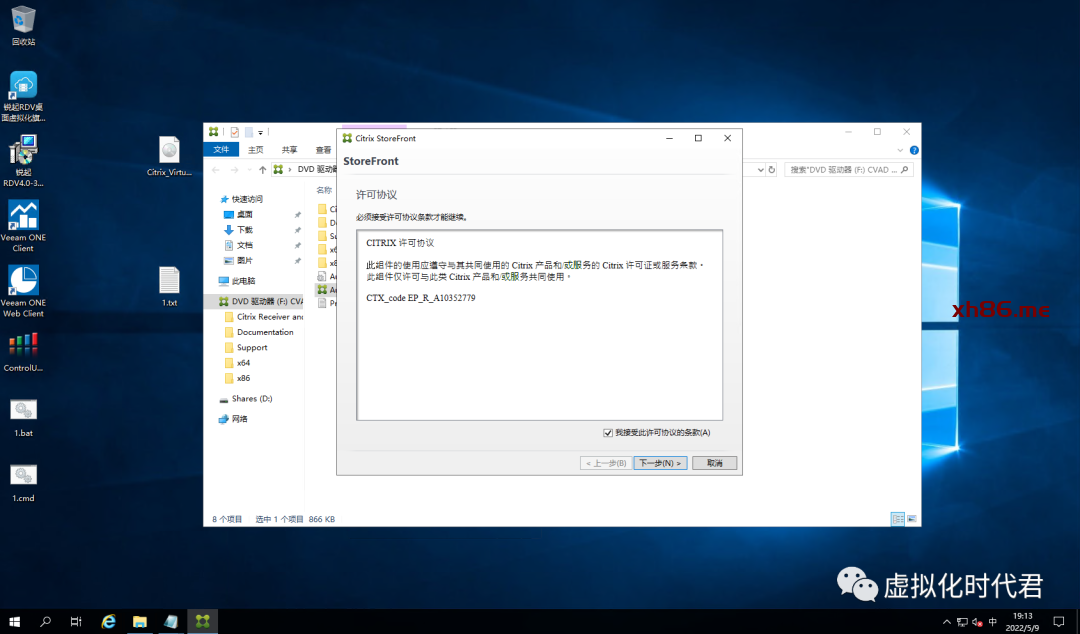
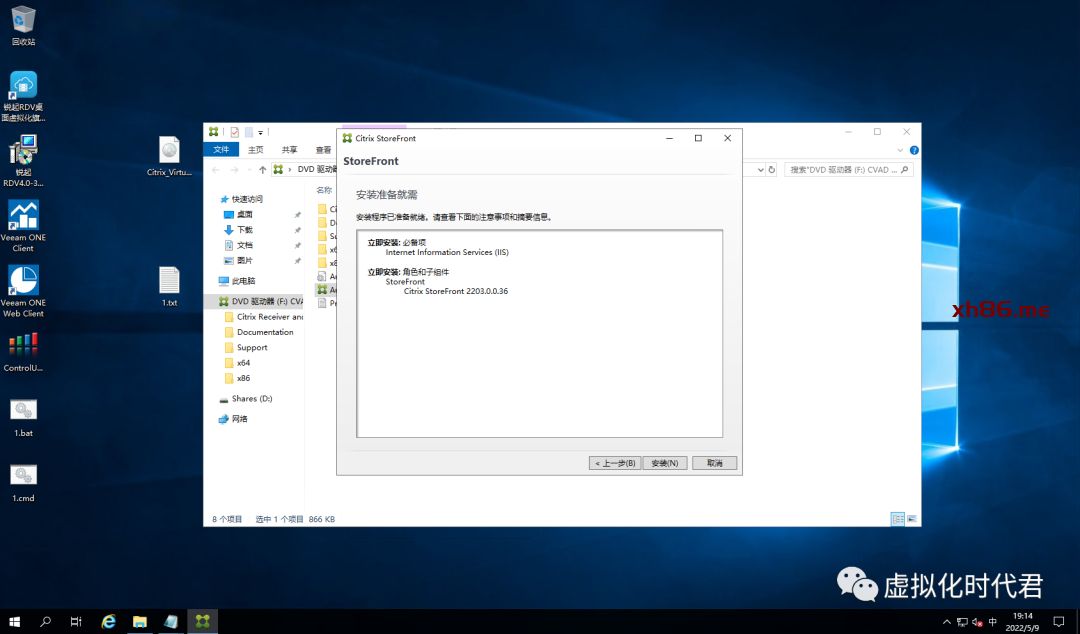
13、进行配置,选择向用户交付应用和桌面

14、创建站点名字
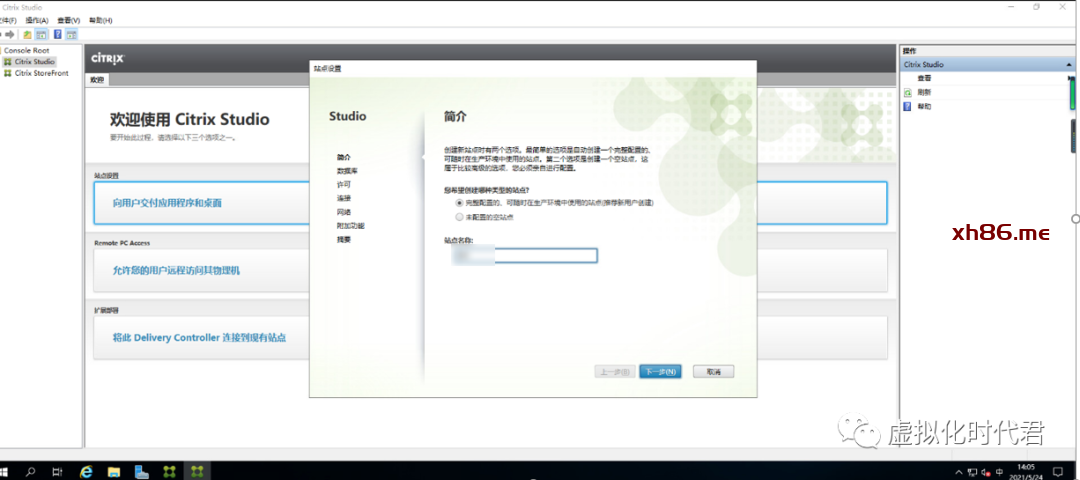
15、默认

16、默认
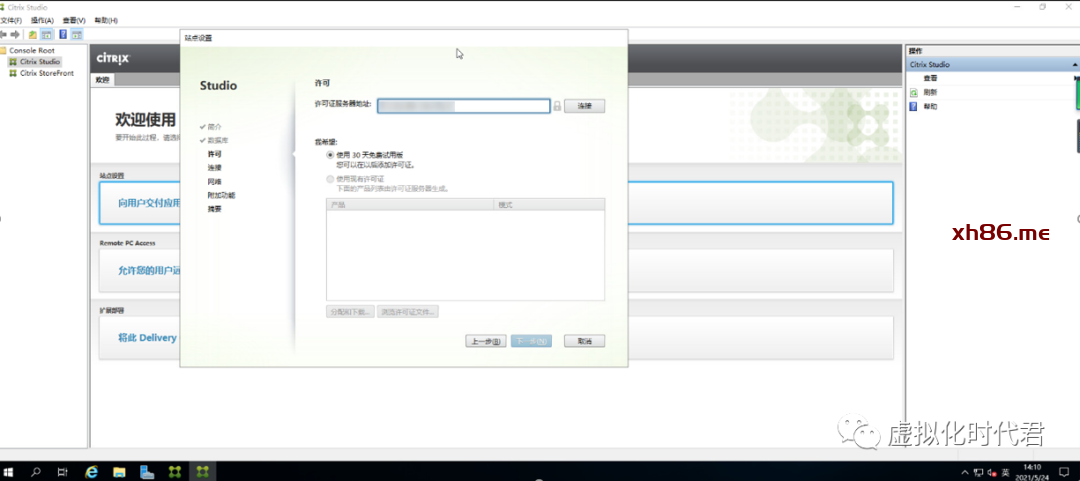
17、选择无电源管理
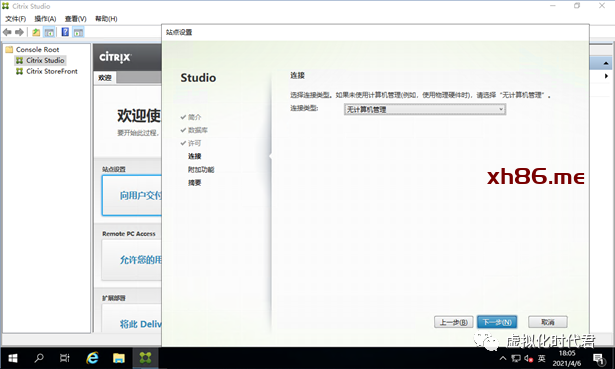
18、默认
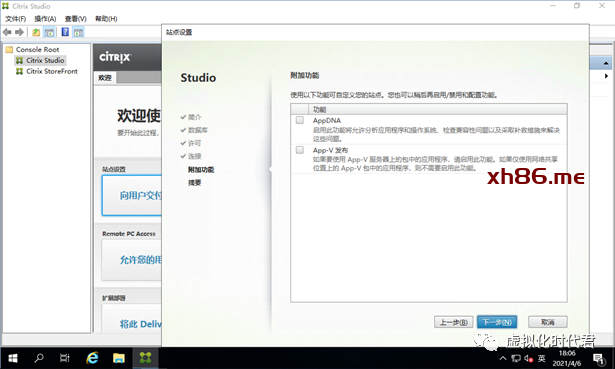
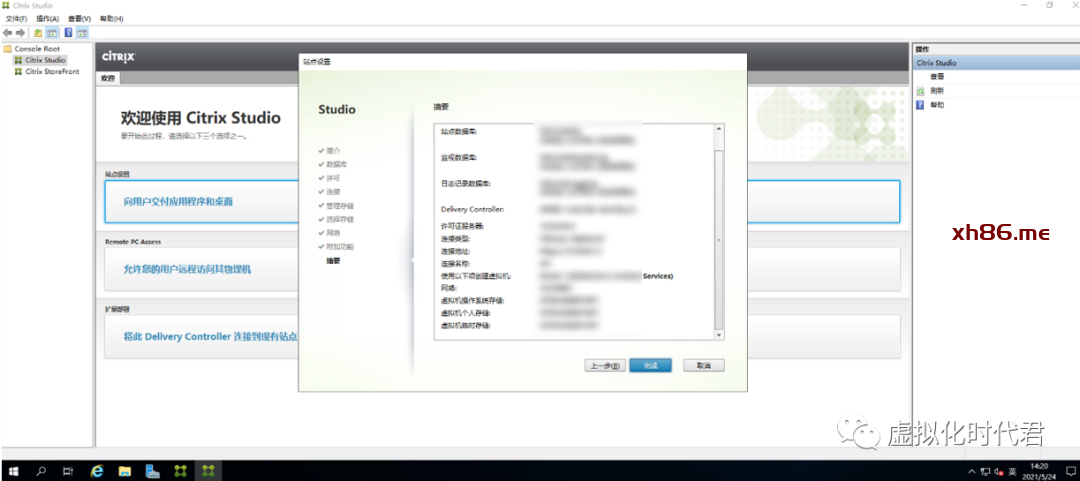
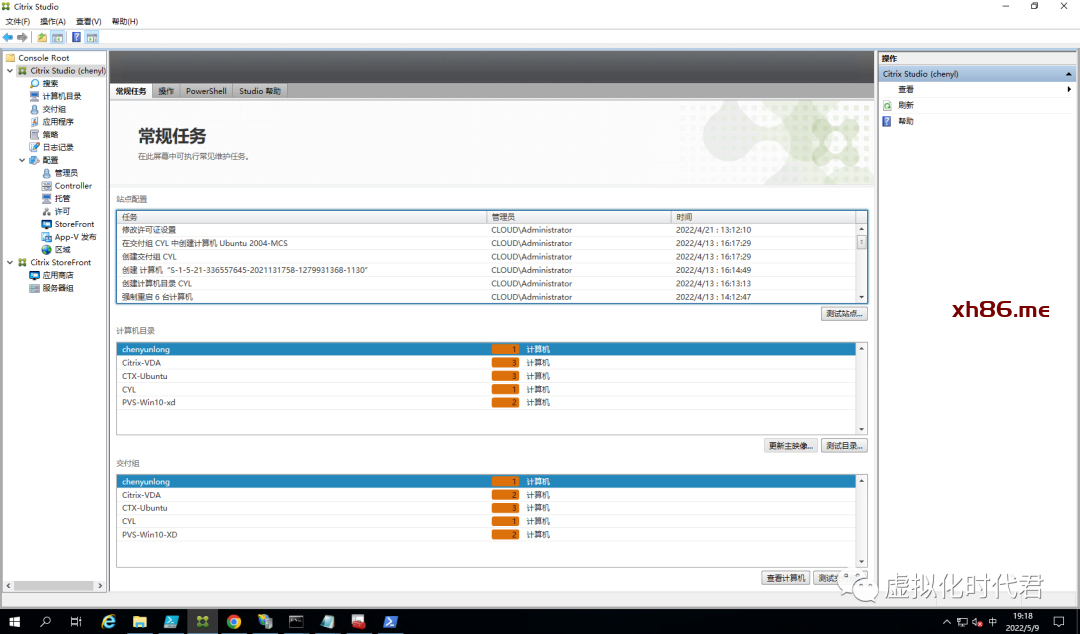
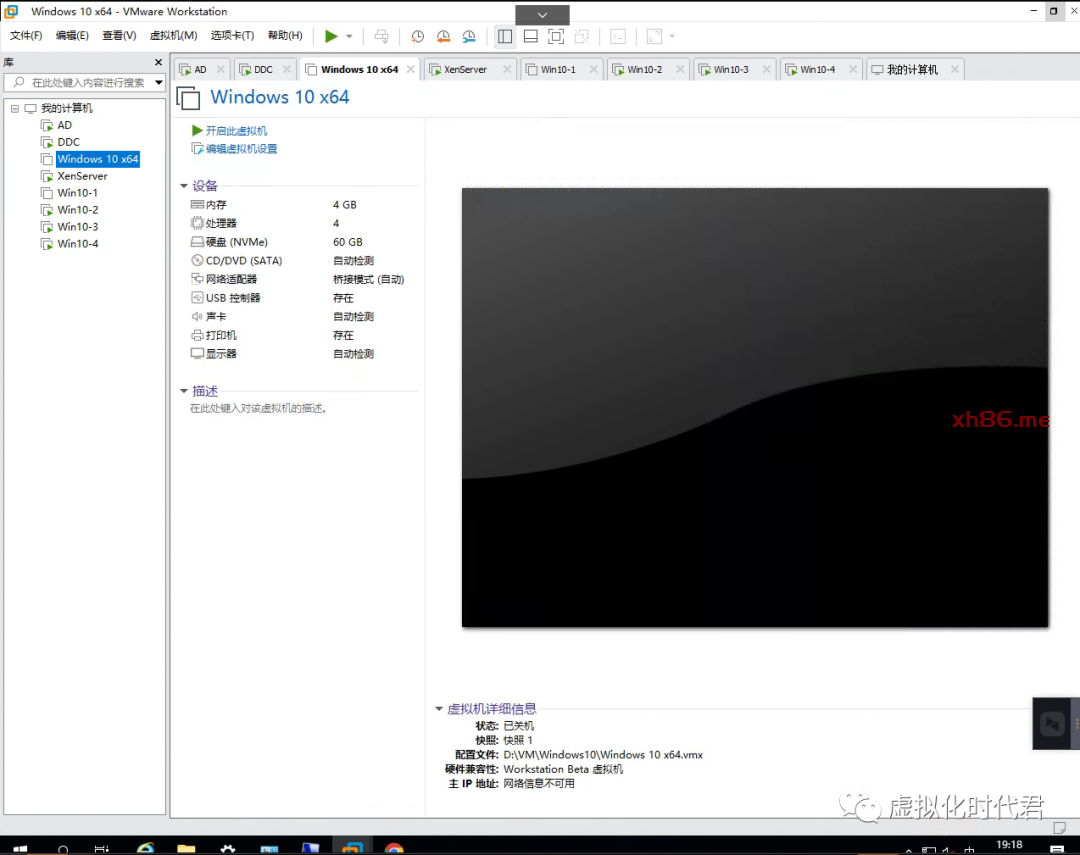
2、 预准备的模板系统需要加入域,进行重新的账号管理后
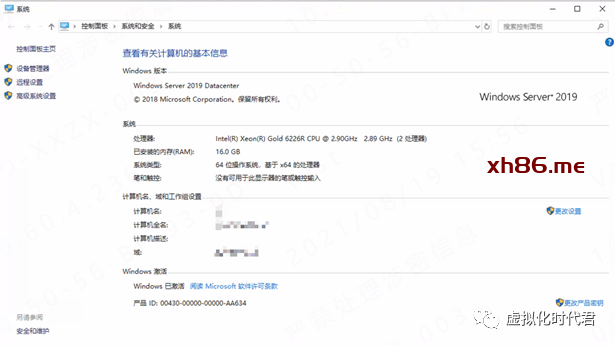
3、挂载vda镜像
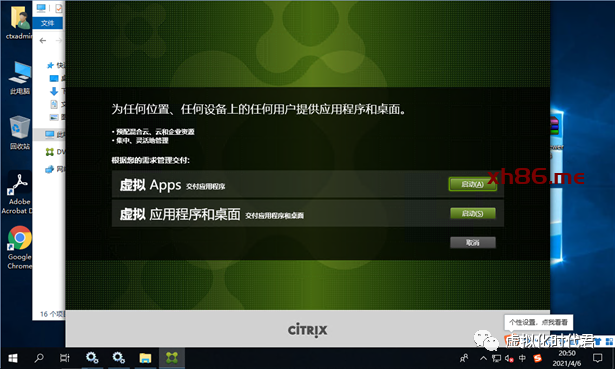
4、选择agent代理安装
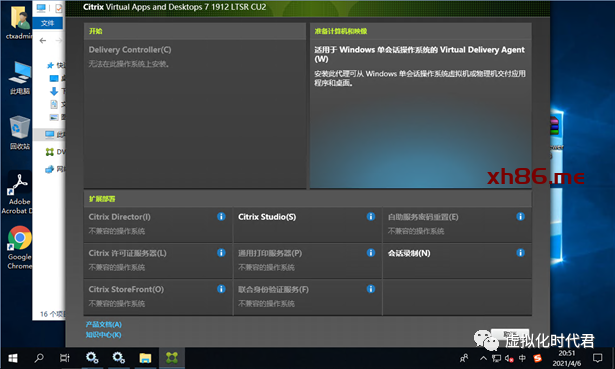
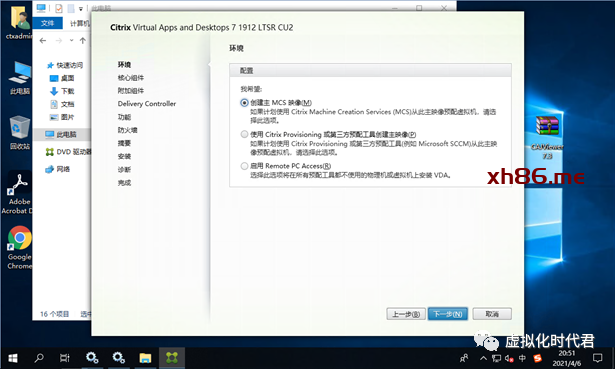
6、下一步
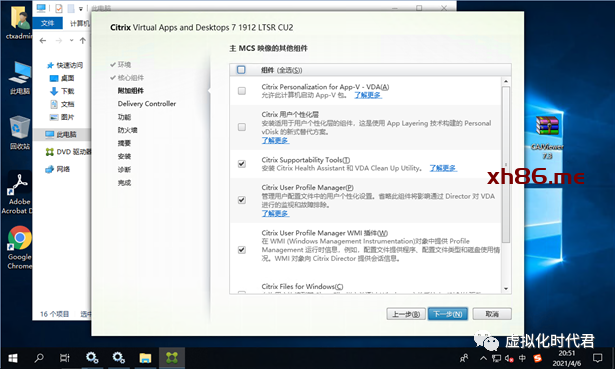
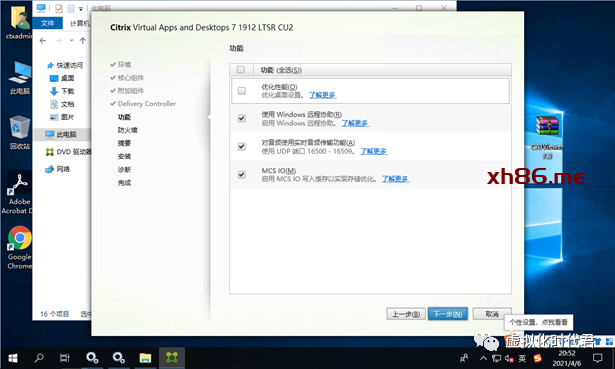
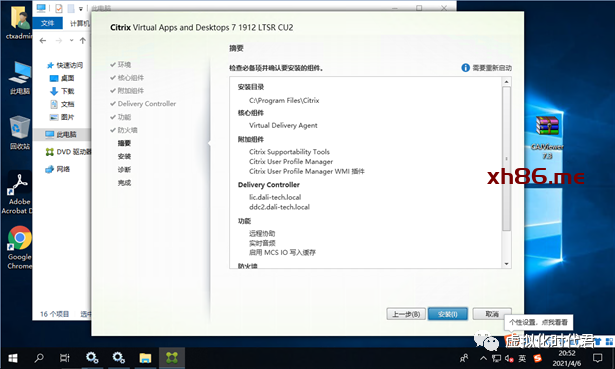
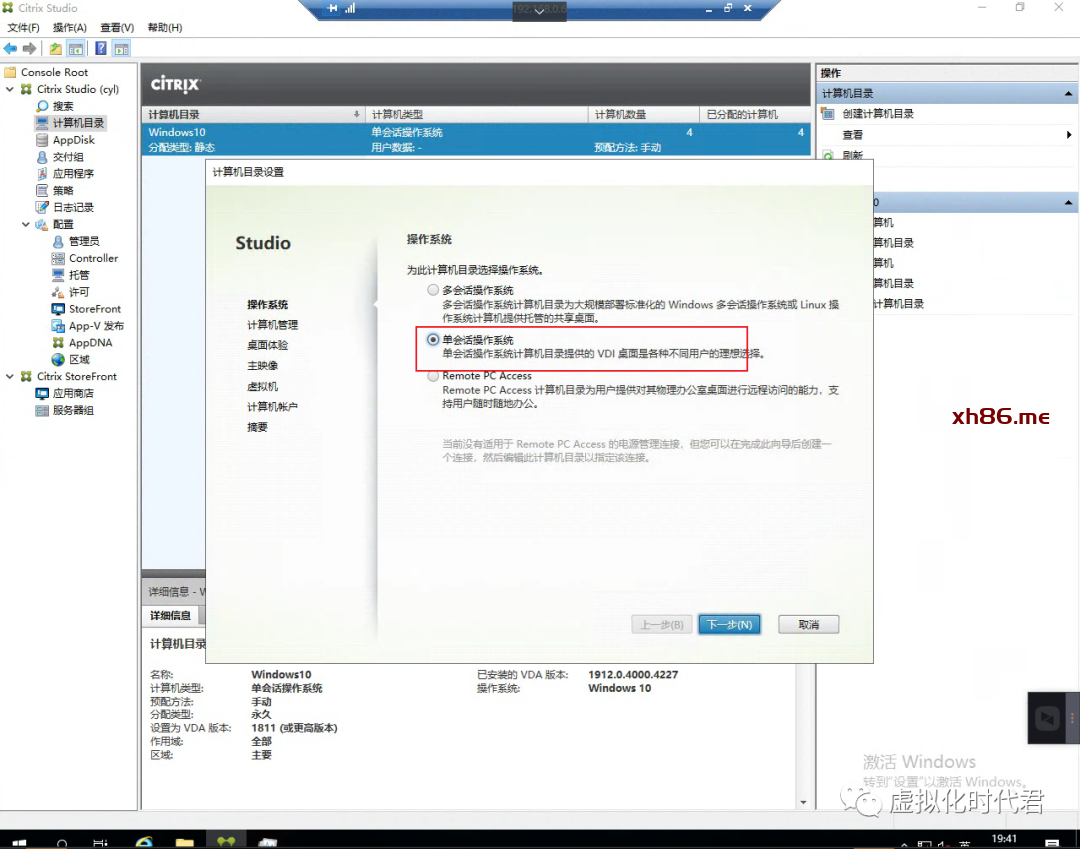
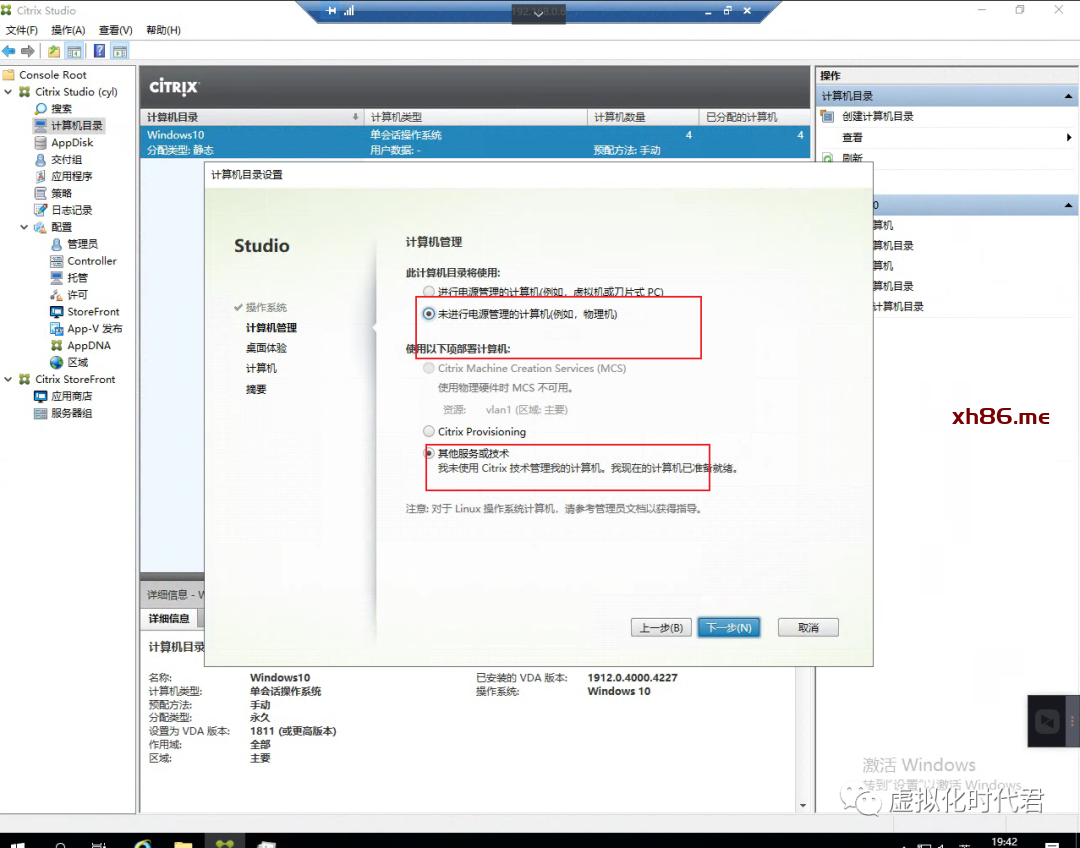
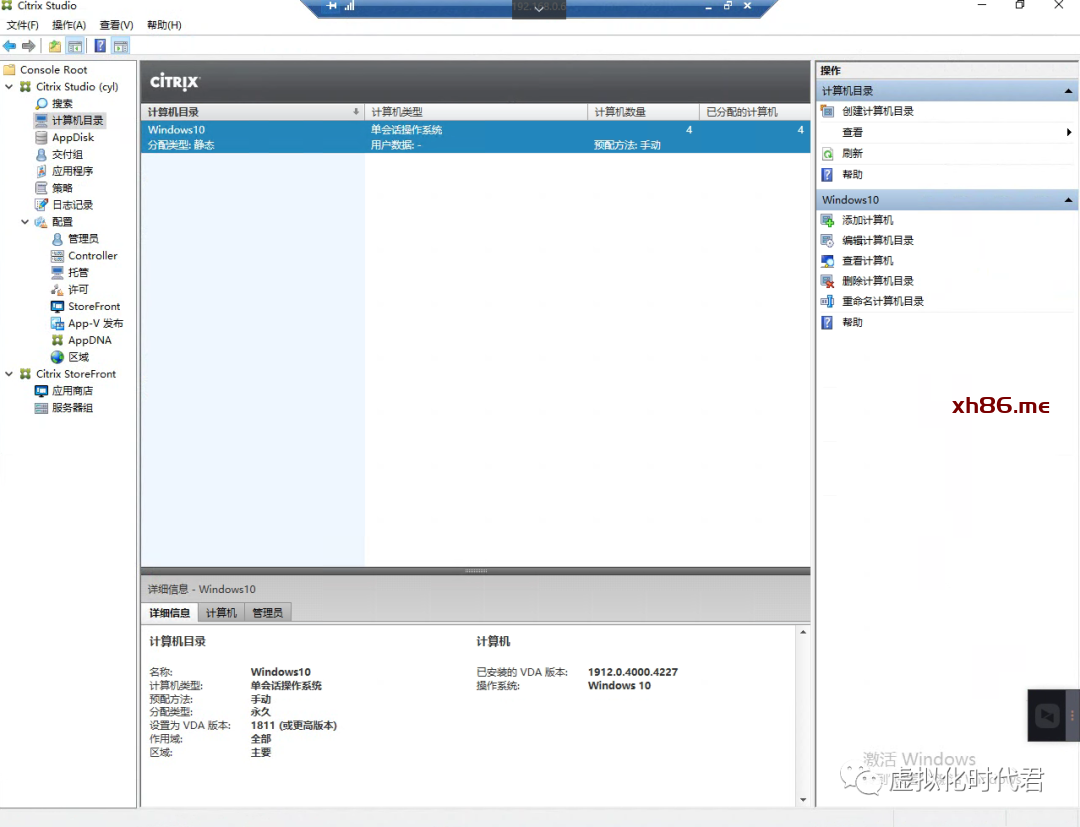
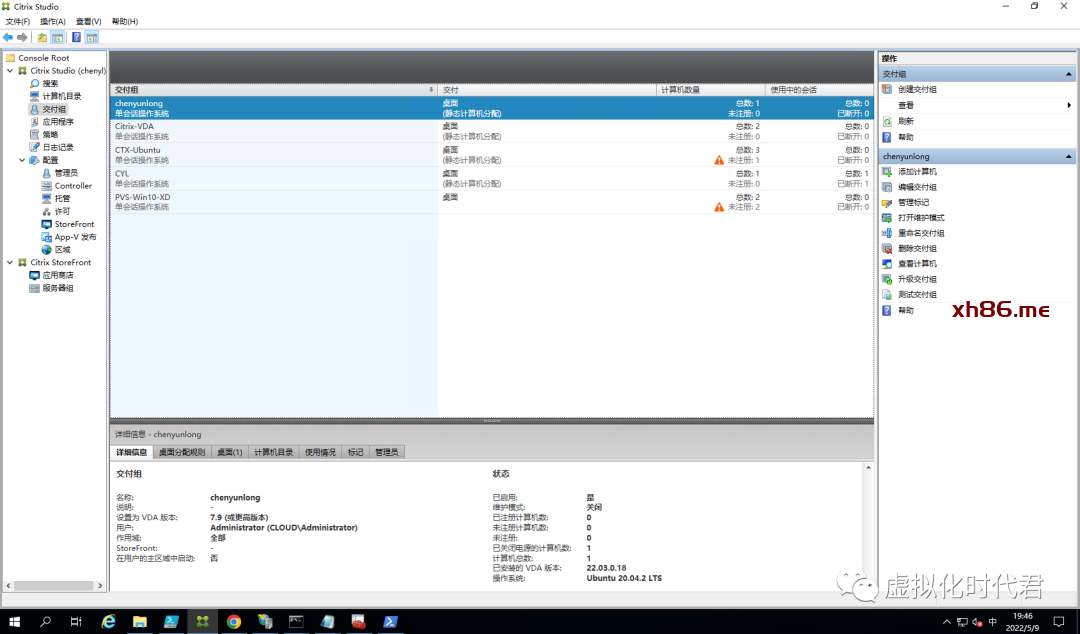
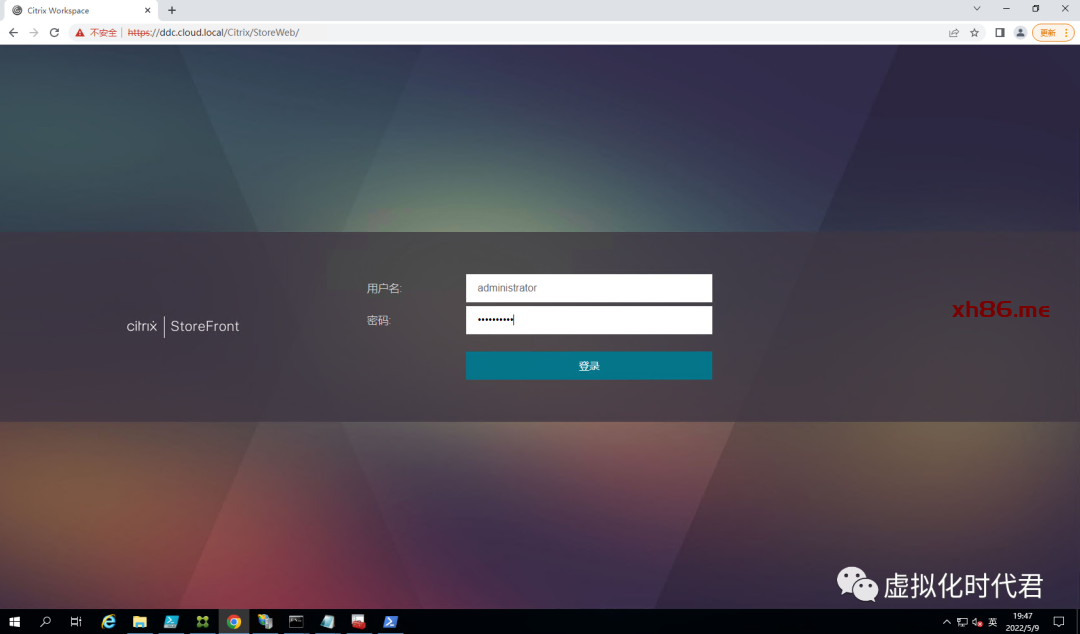
6、任意打开一个
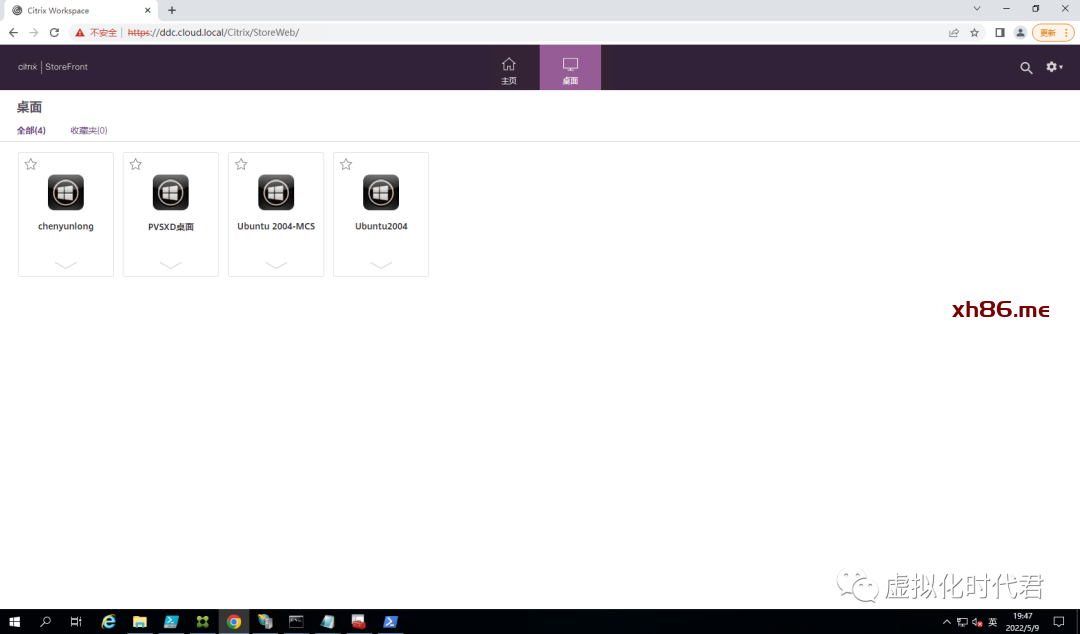
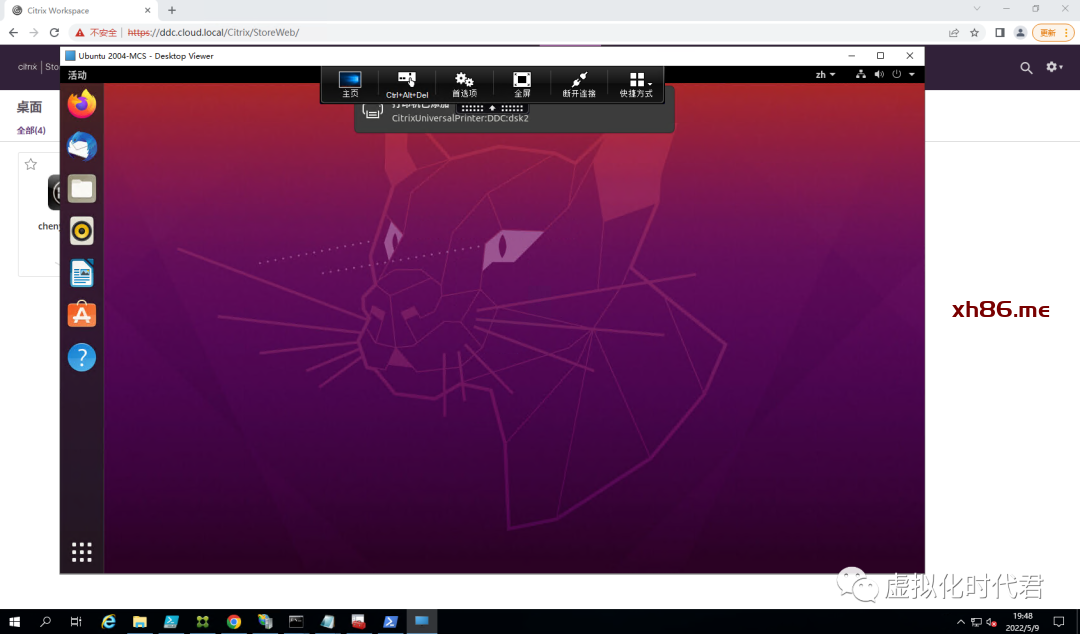
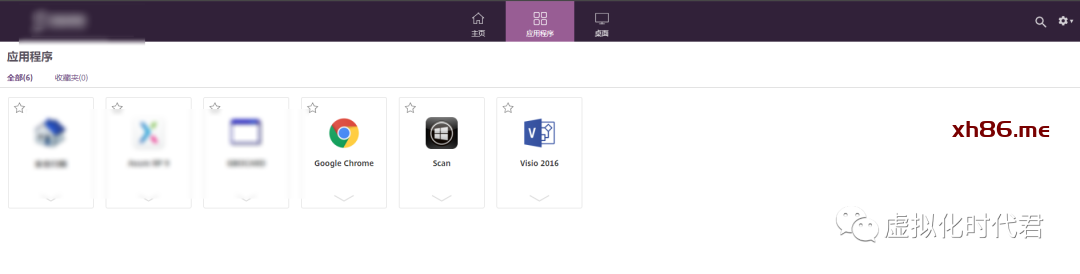
9、测试谷歌
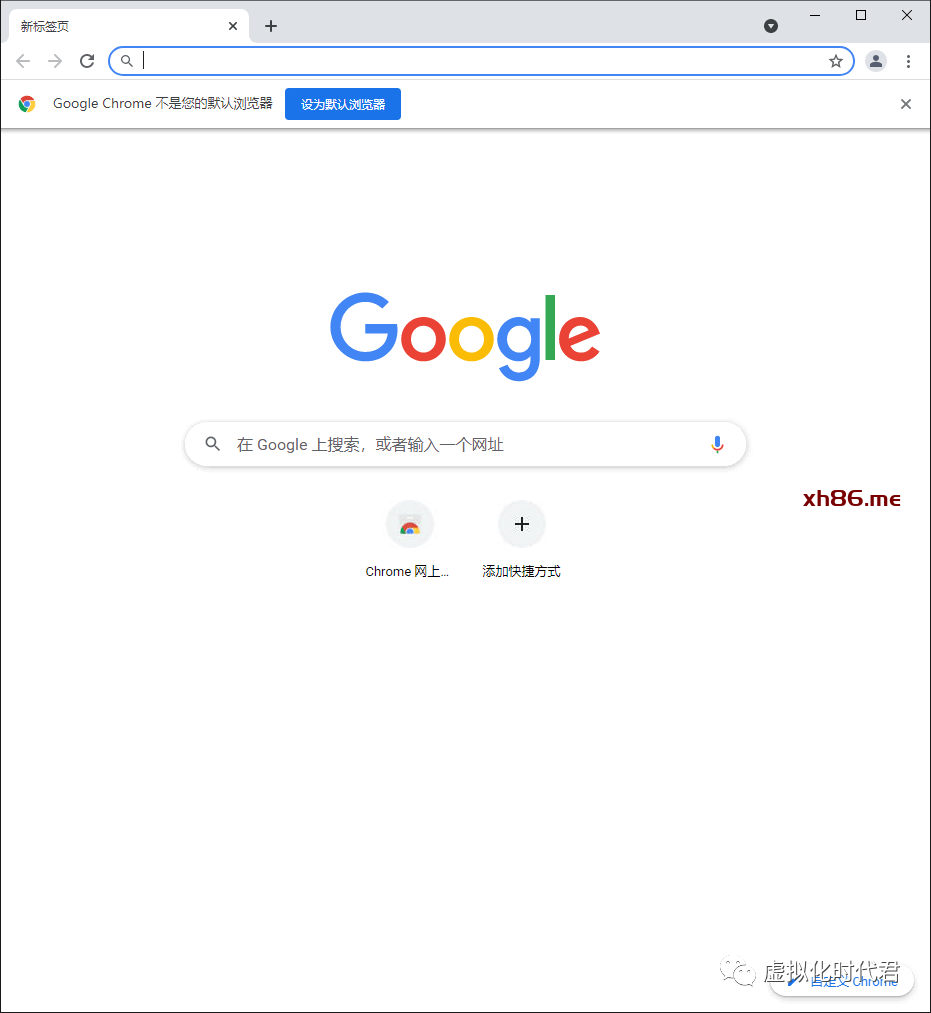
配置Citrix Netscaler目的是提供外网访问,如果需要通过Storefront外面访问不能做到单端口和单ip访问,会涉及很多端口和服务。
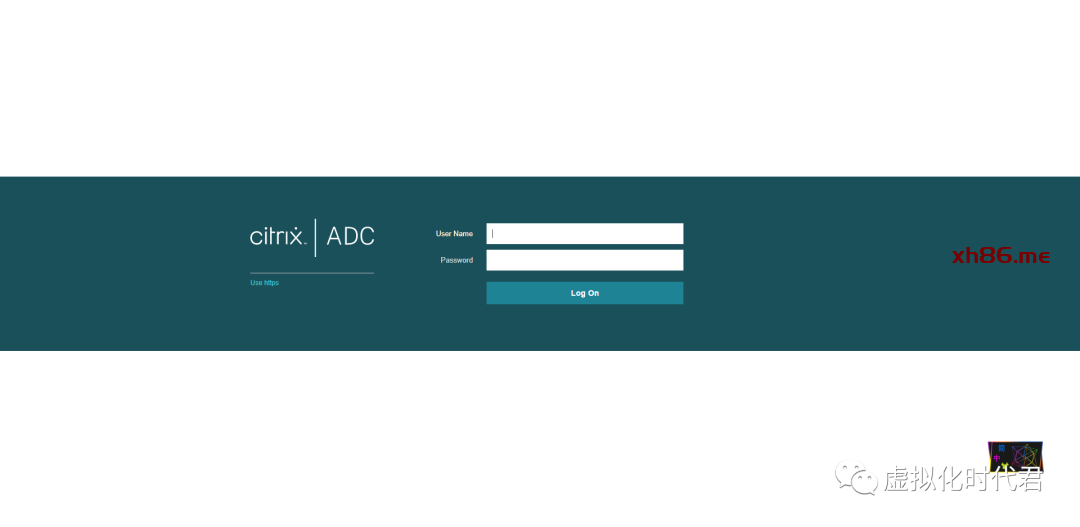
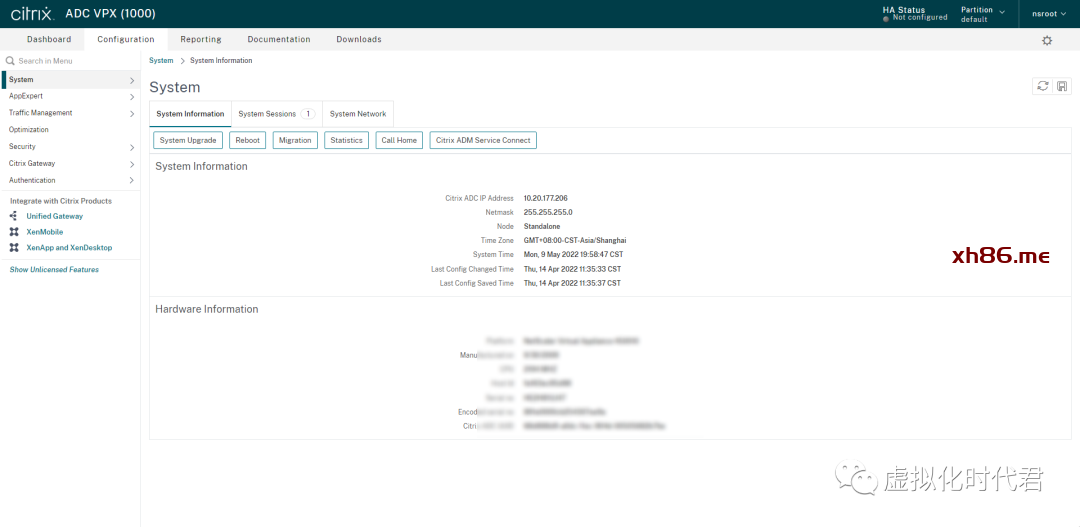
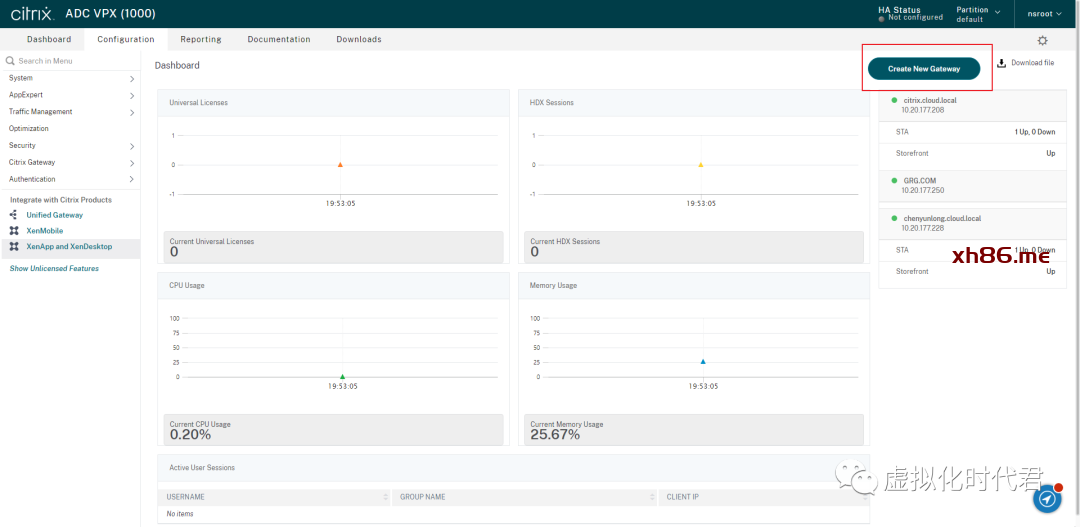
4、下一步
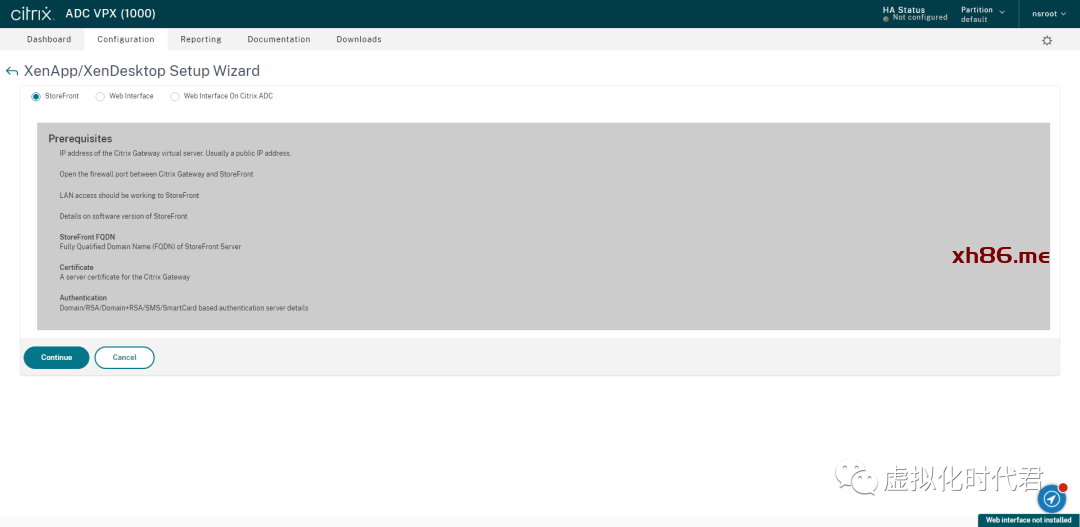
5、配置GATEWAY地址,和VIP地址,以及端口
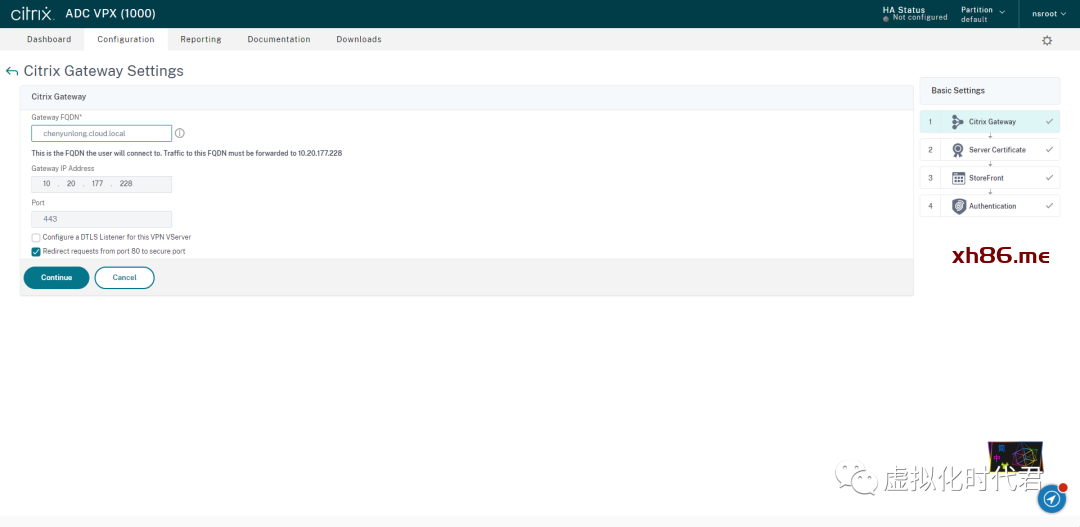
6、下一步配置证书
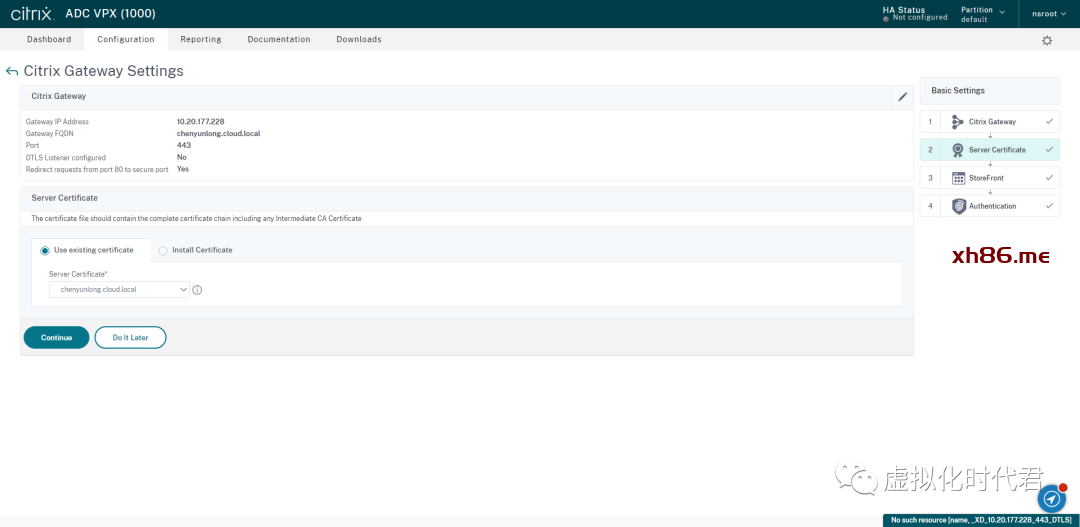
7、配置Storefront地址
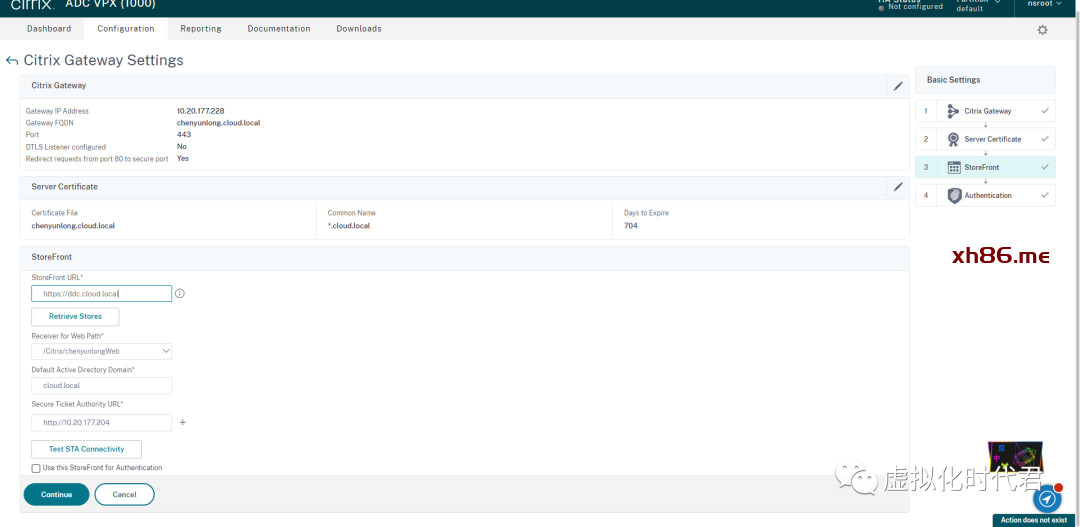
8、配置域
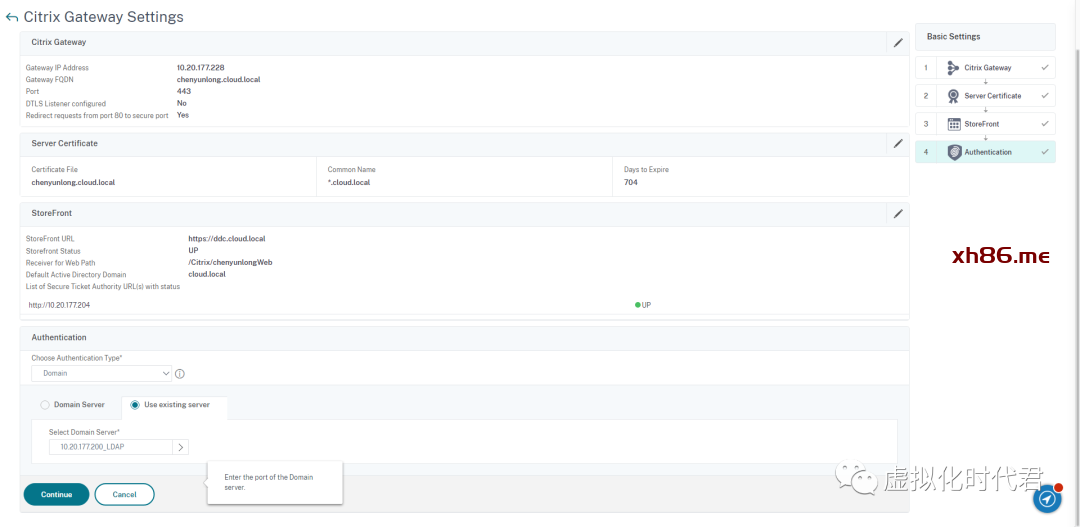
9、配置完成
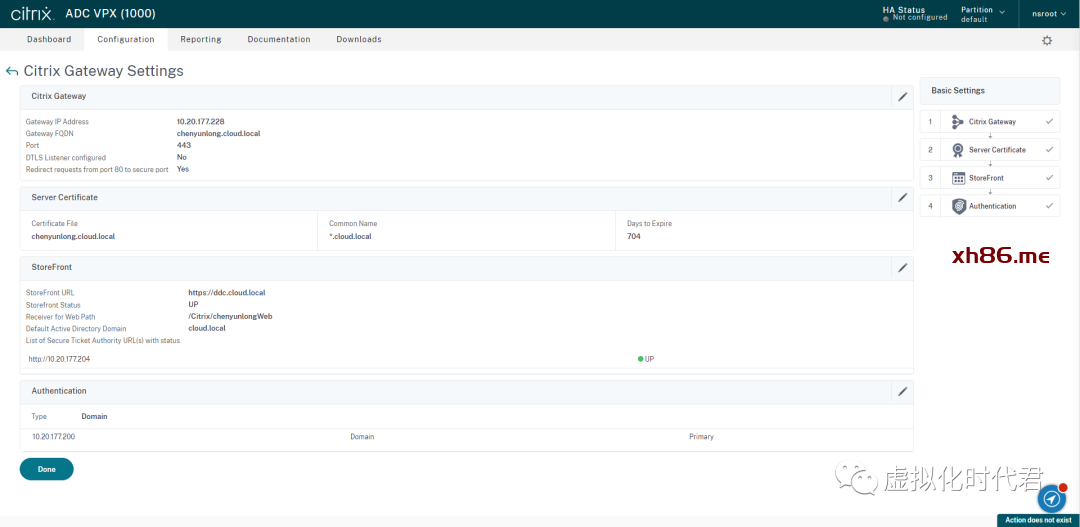
五、总结